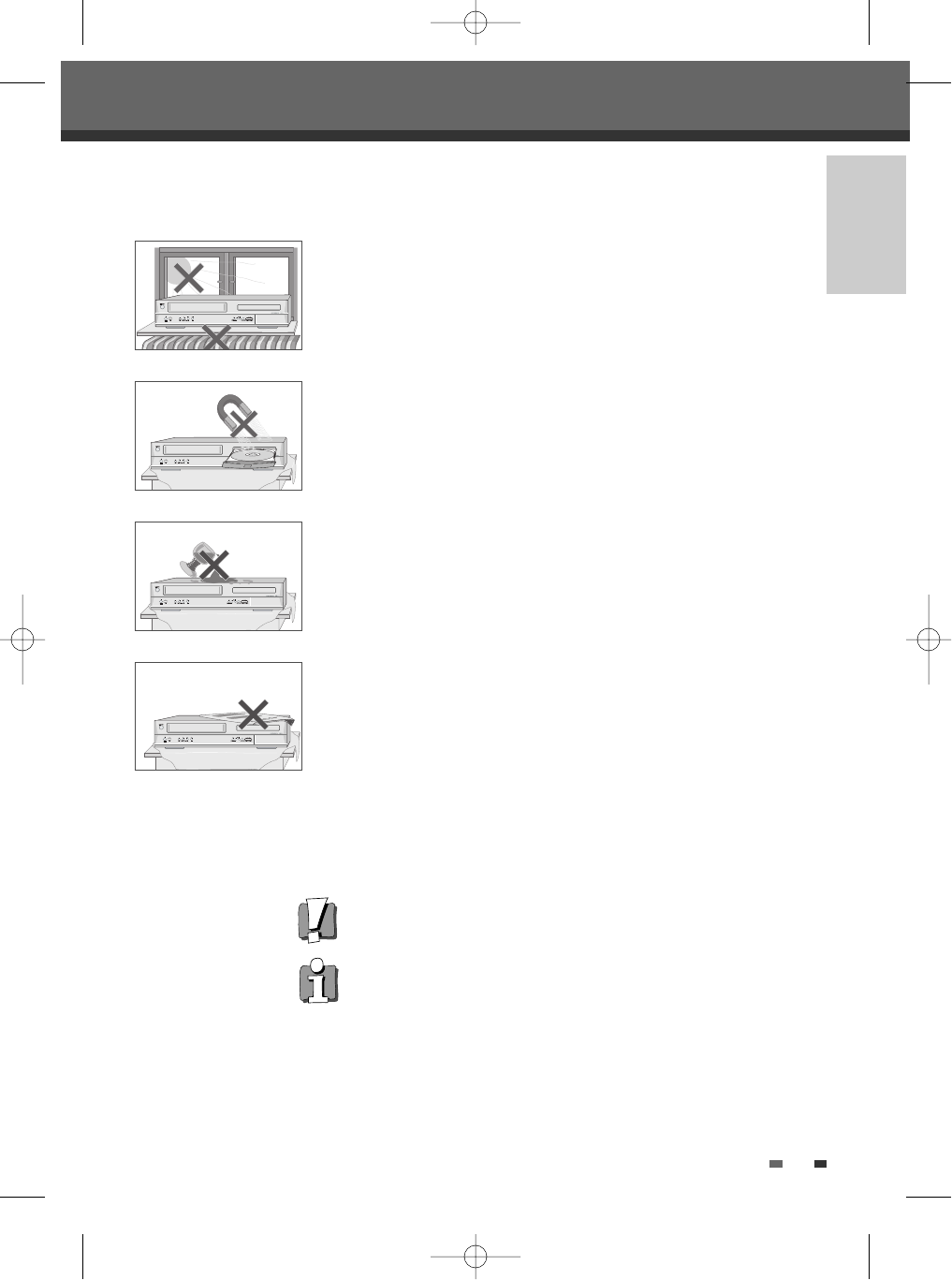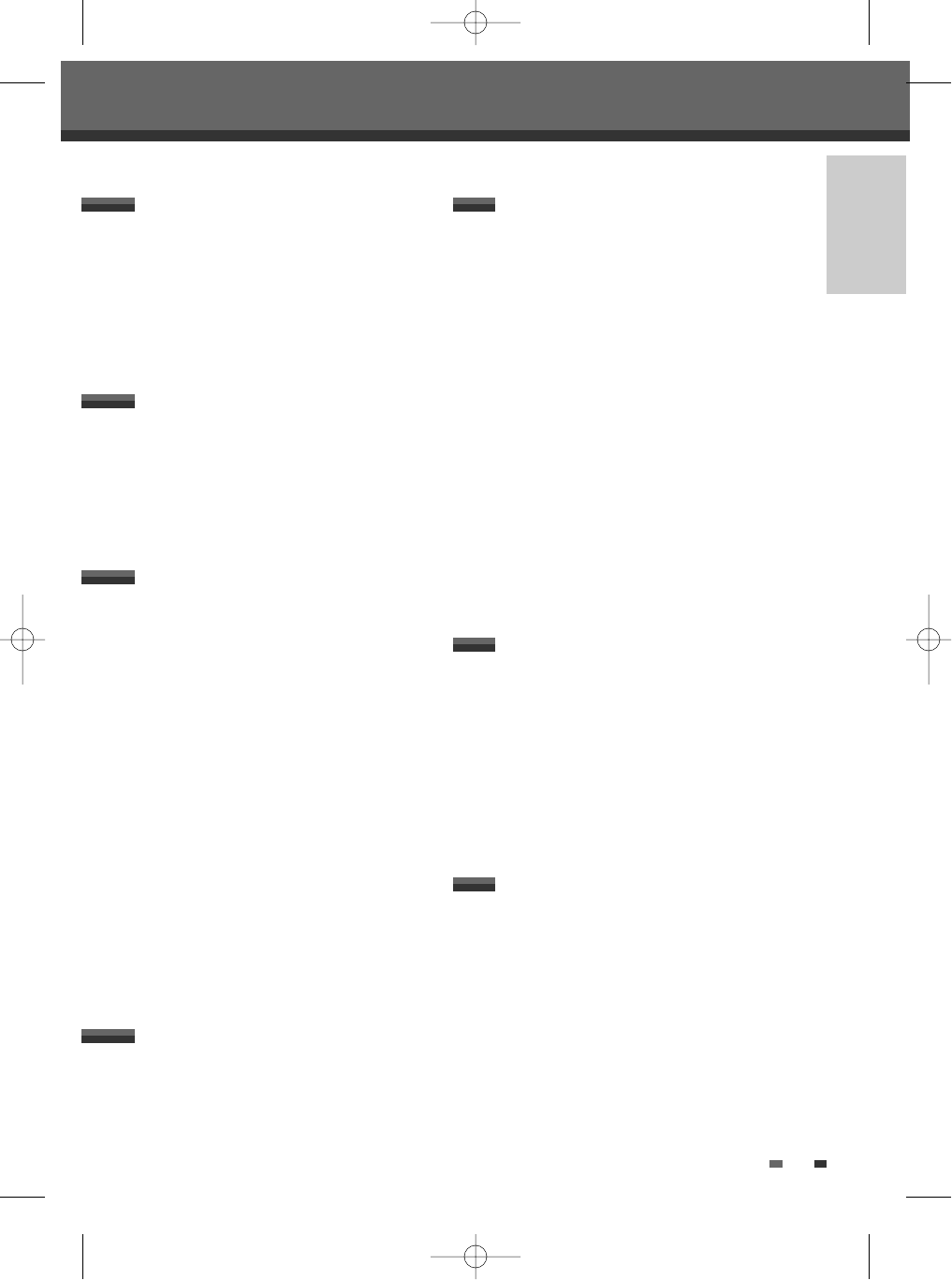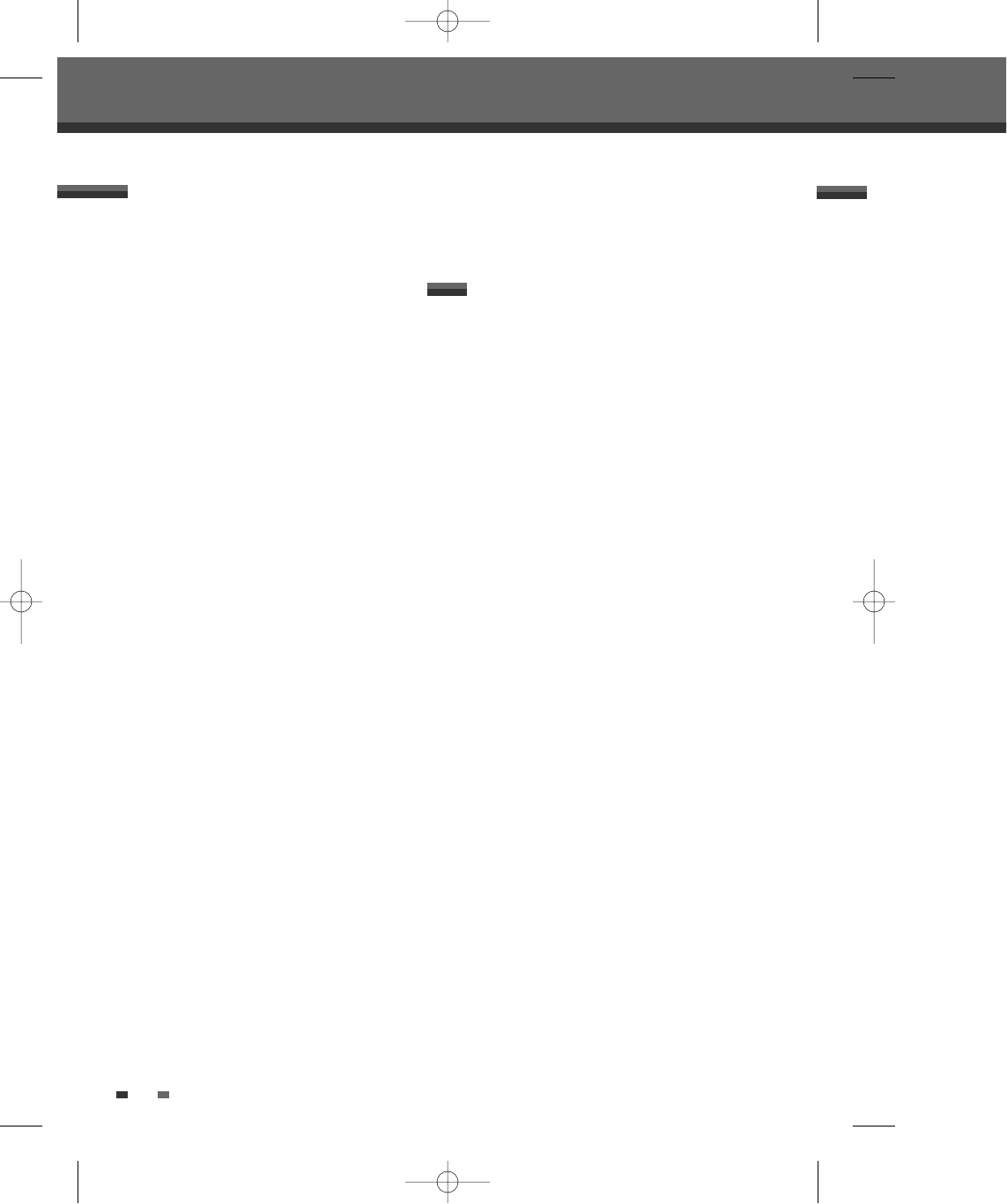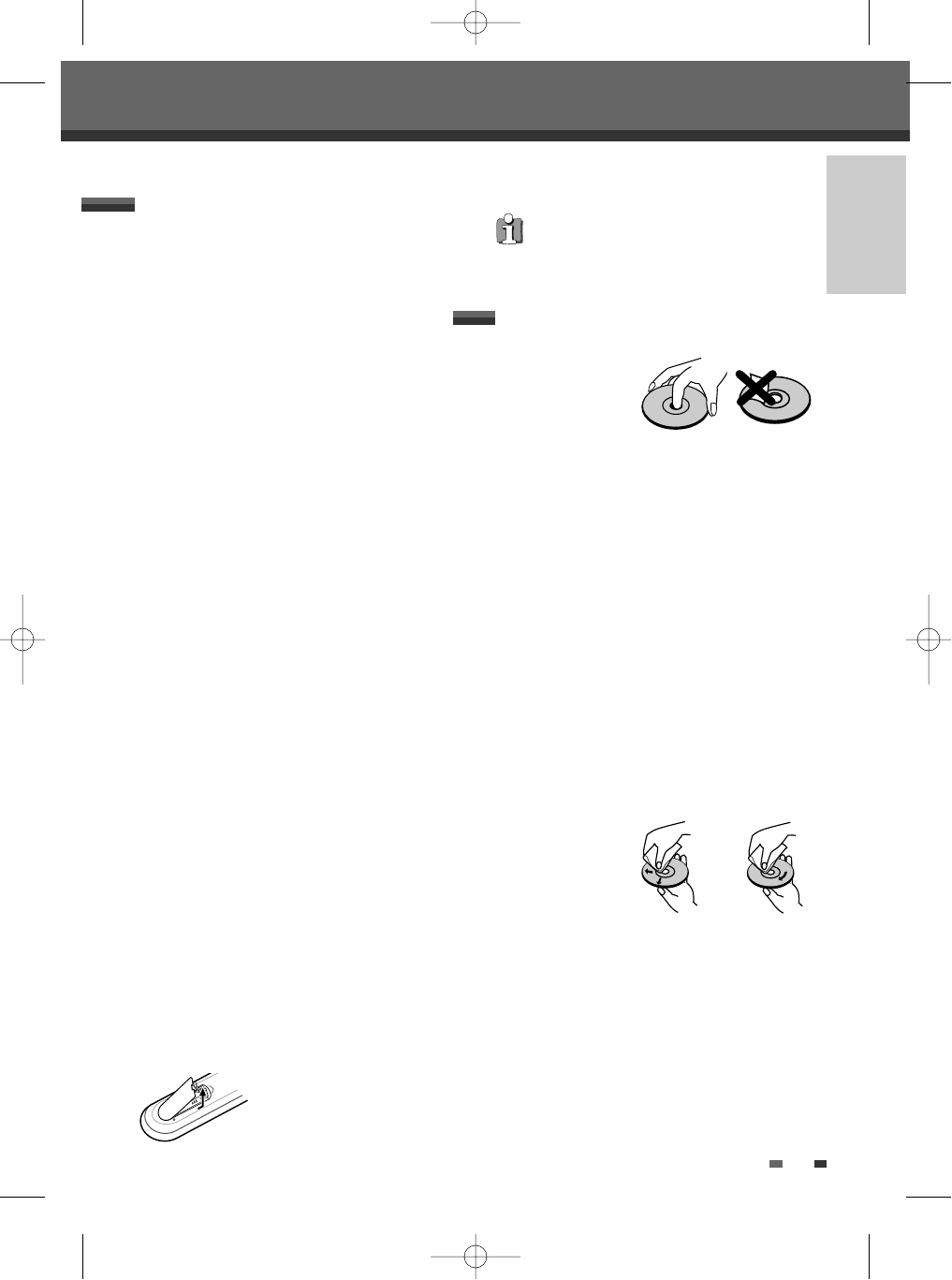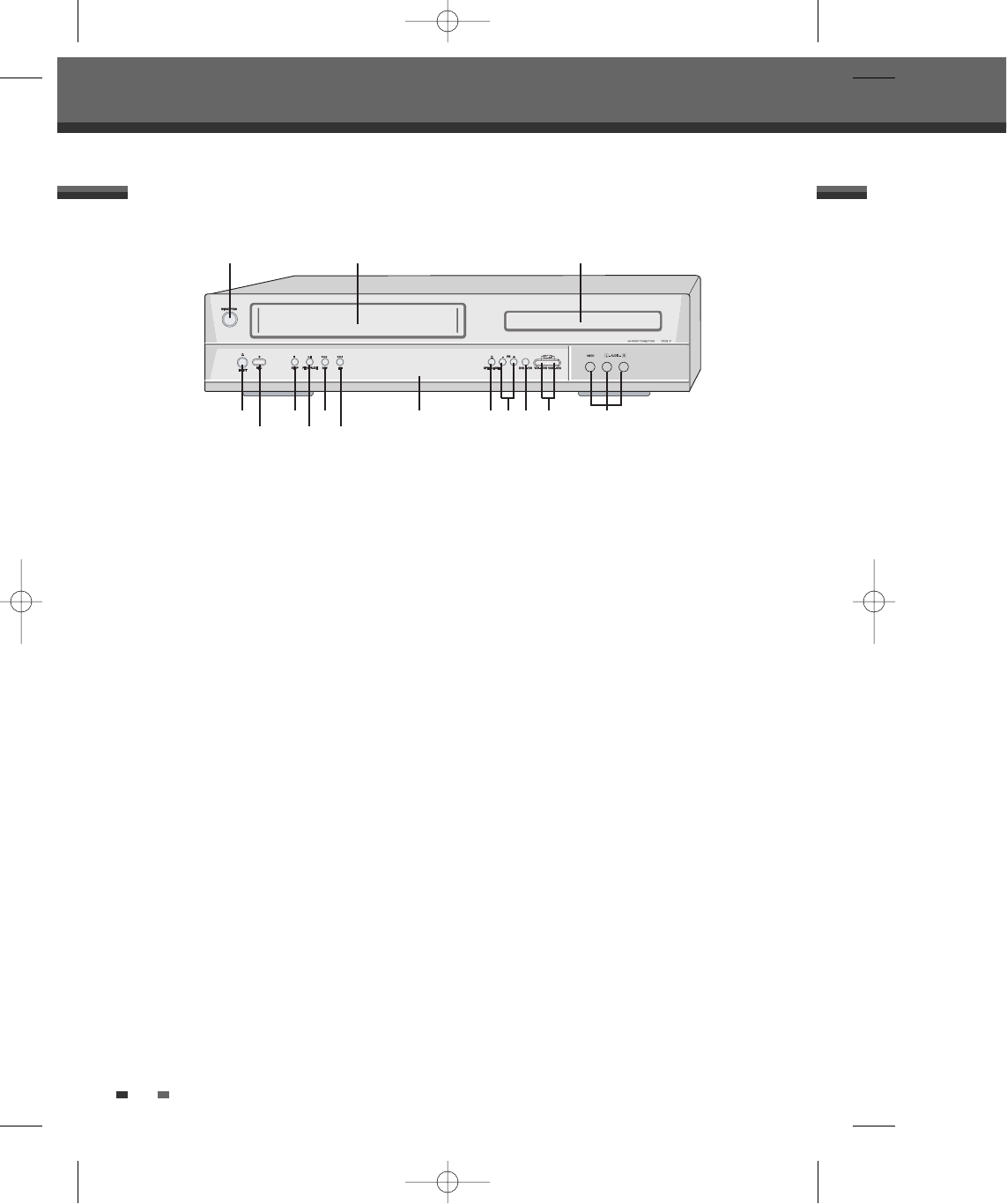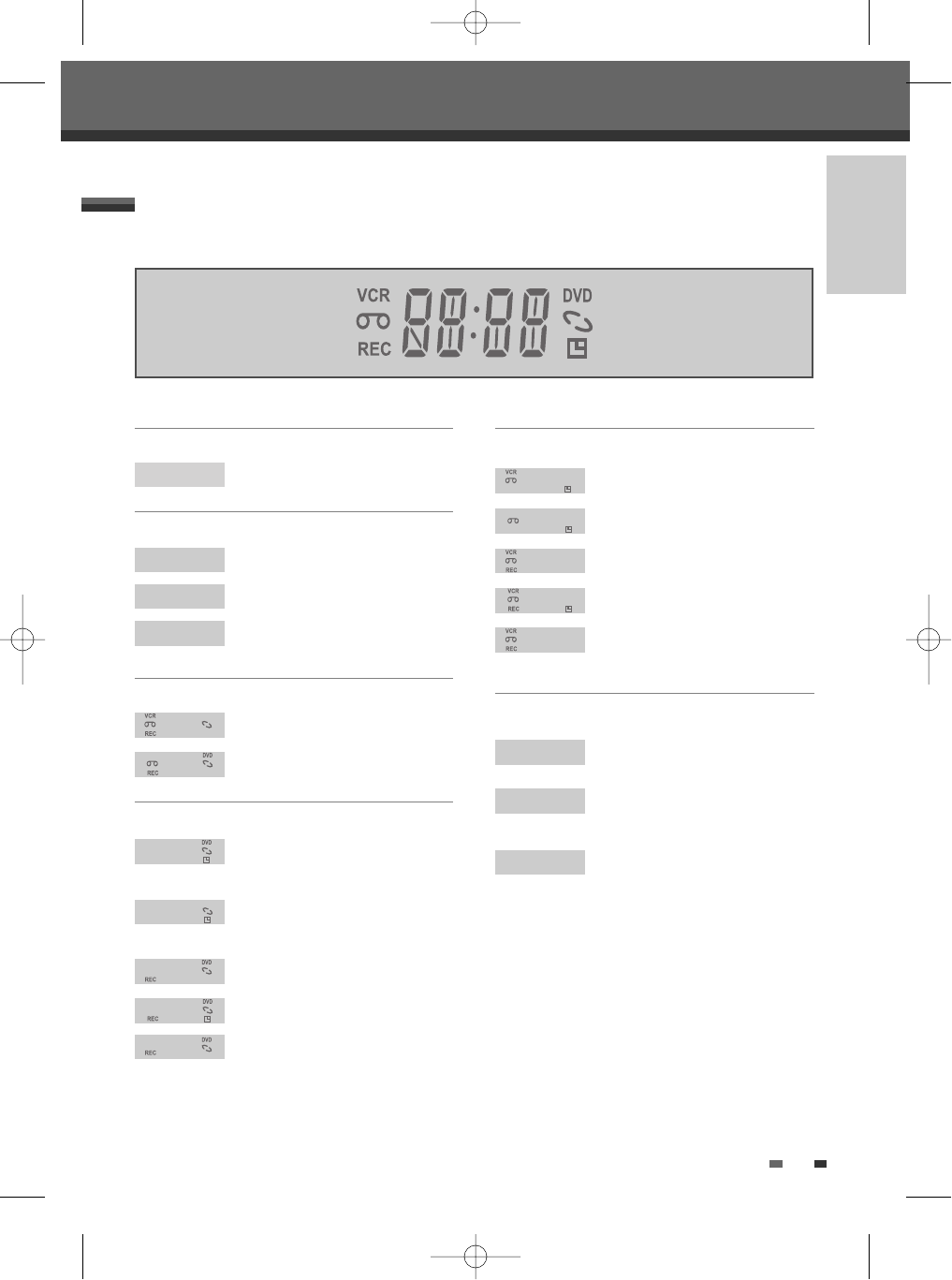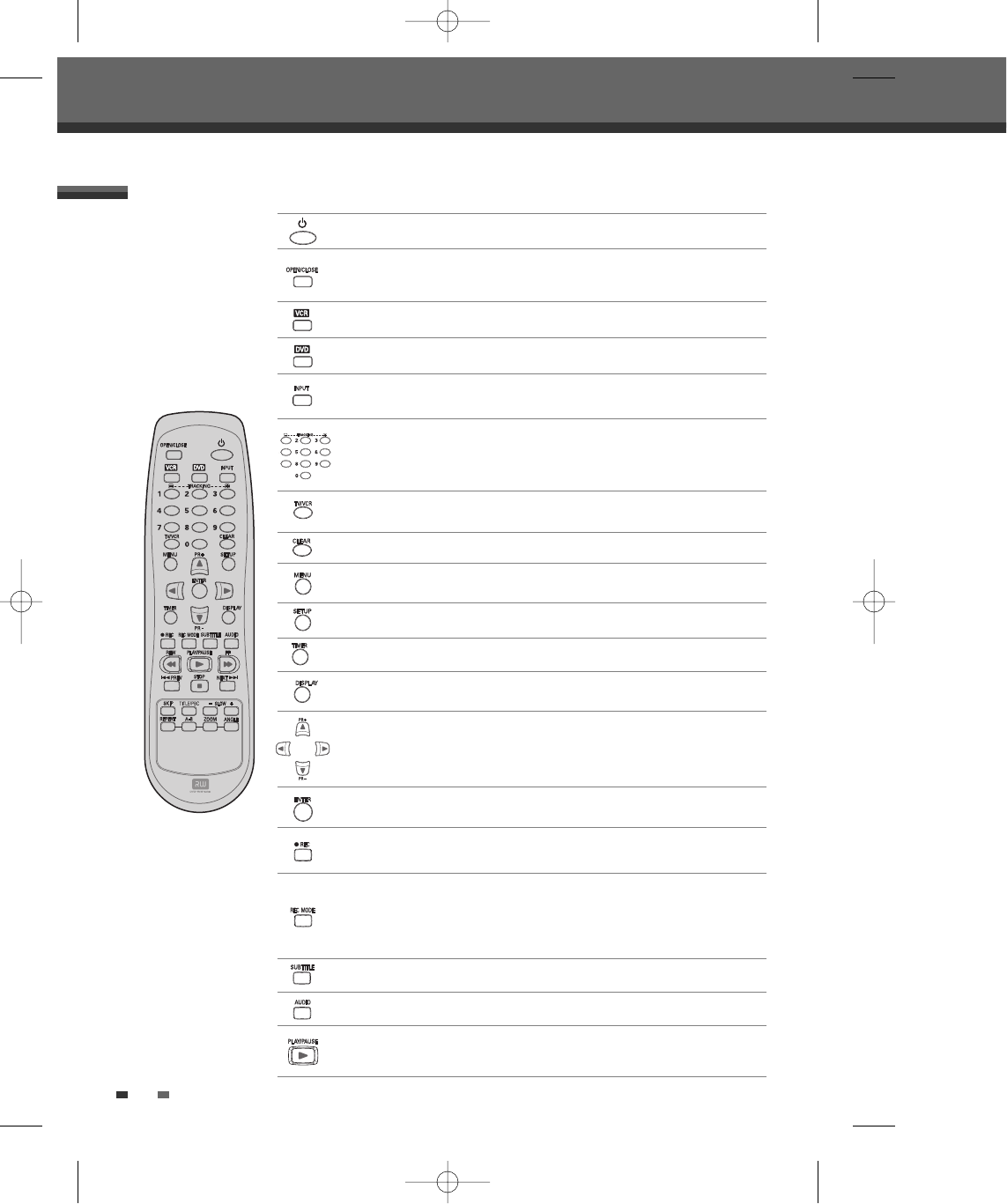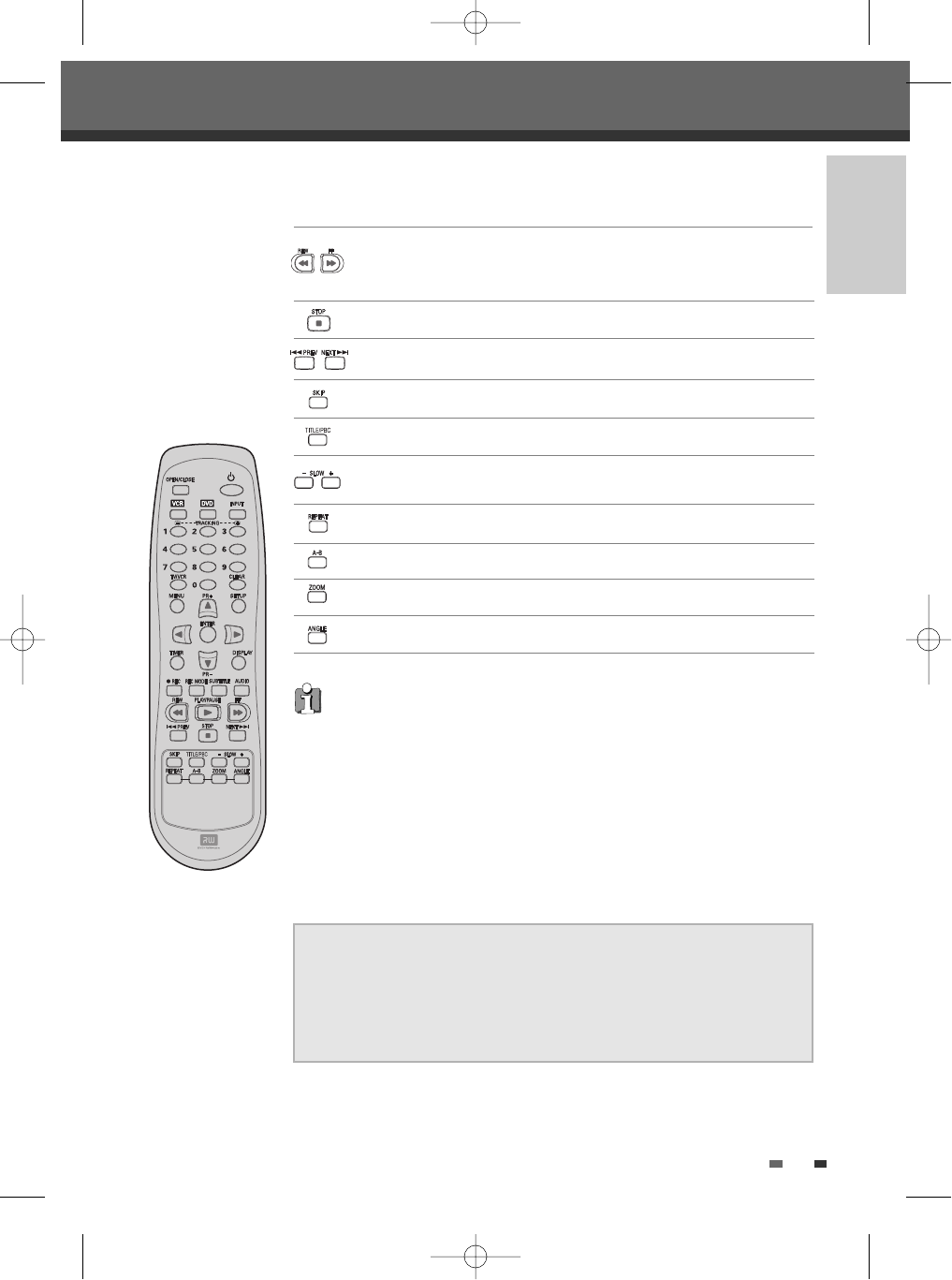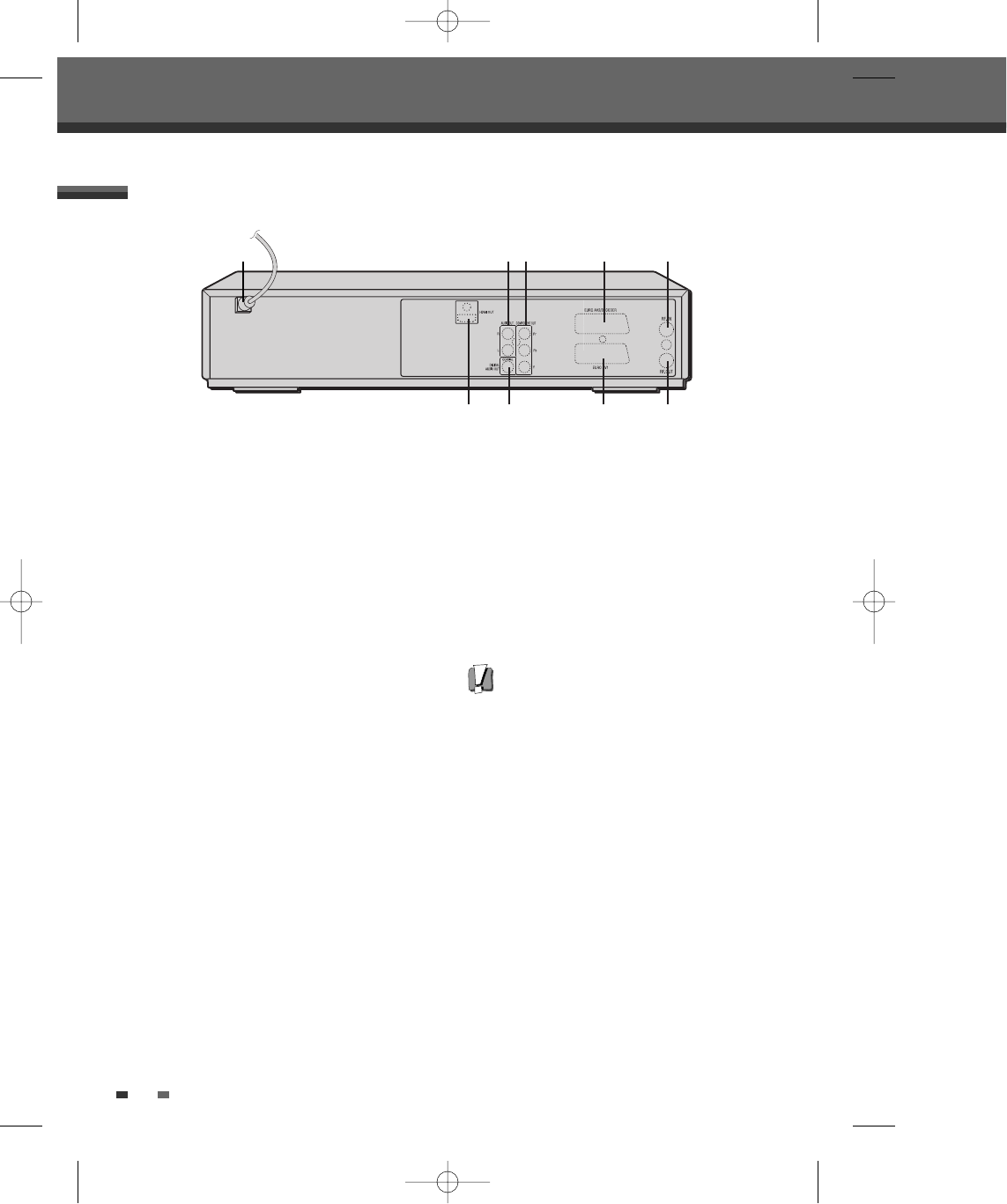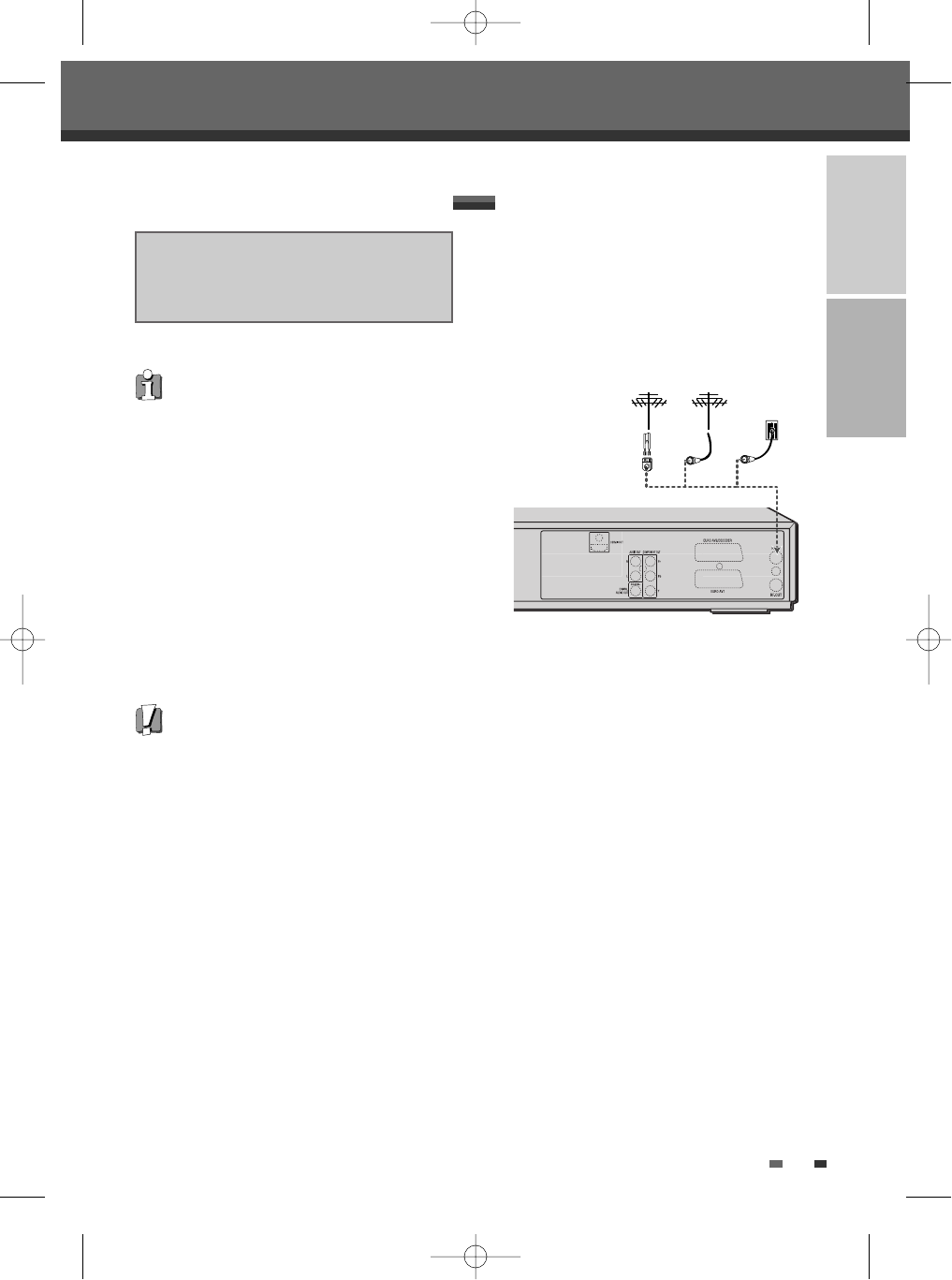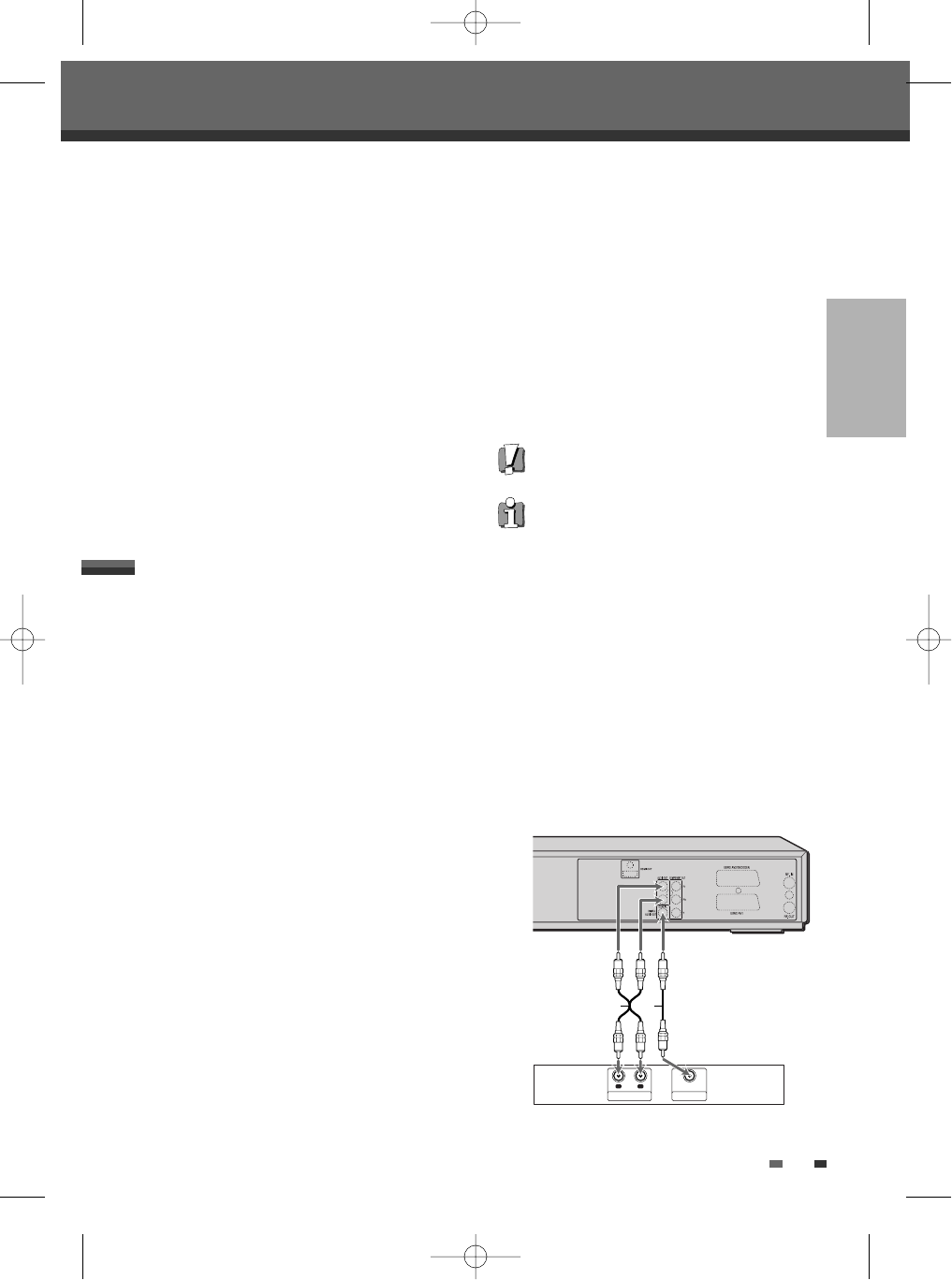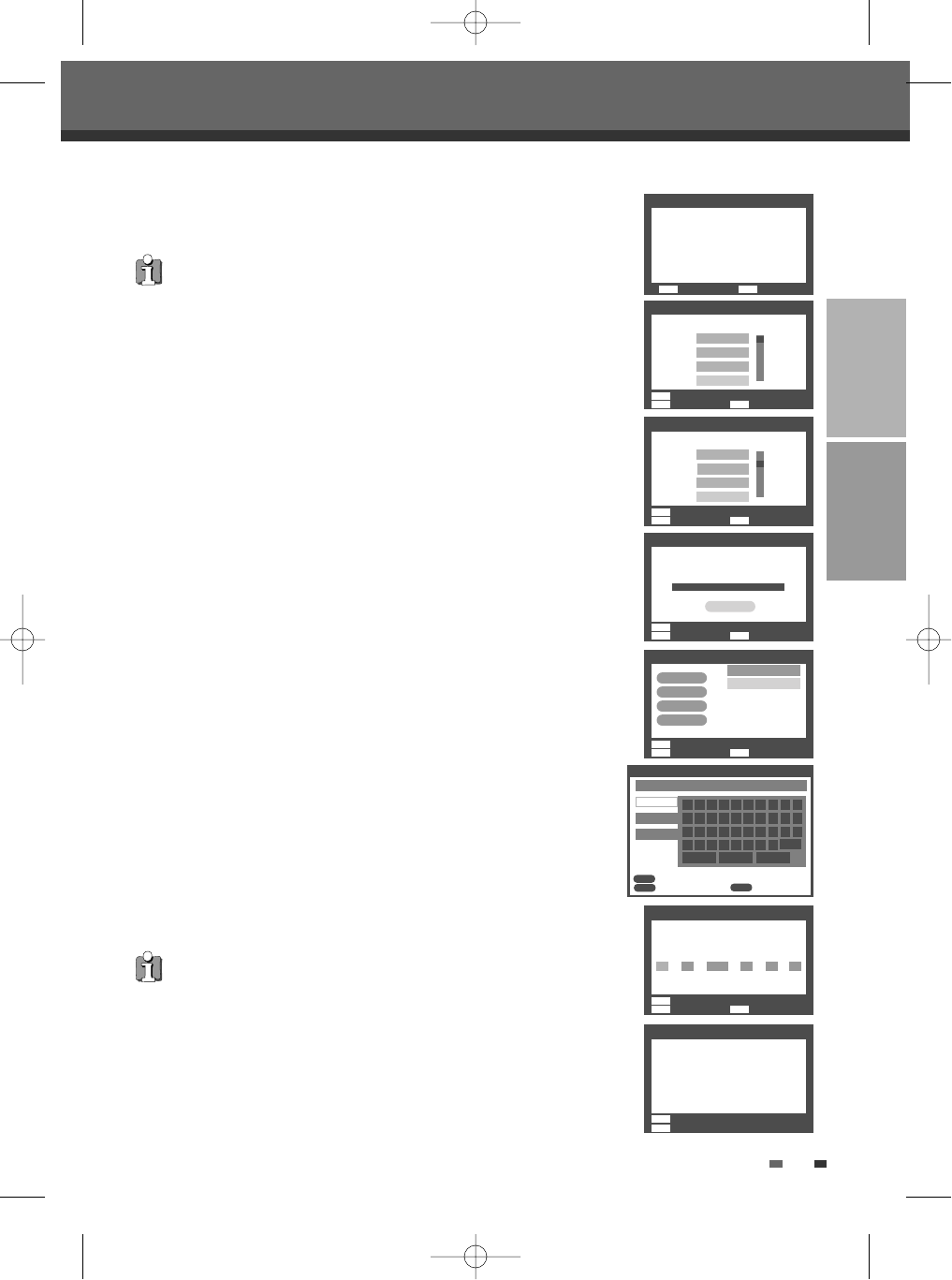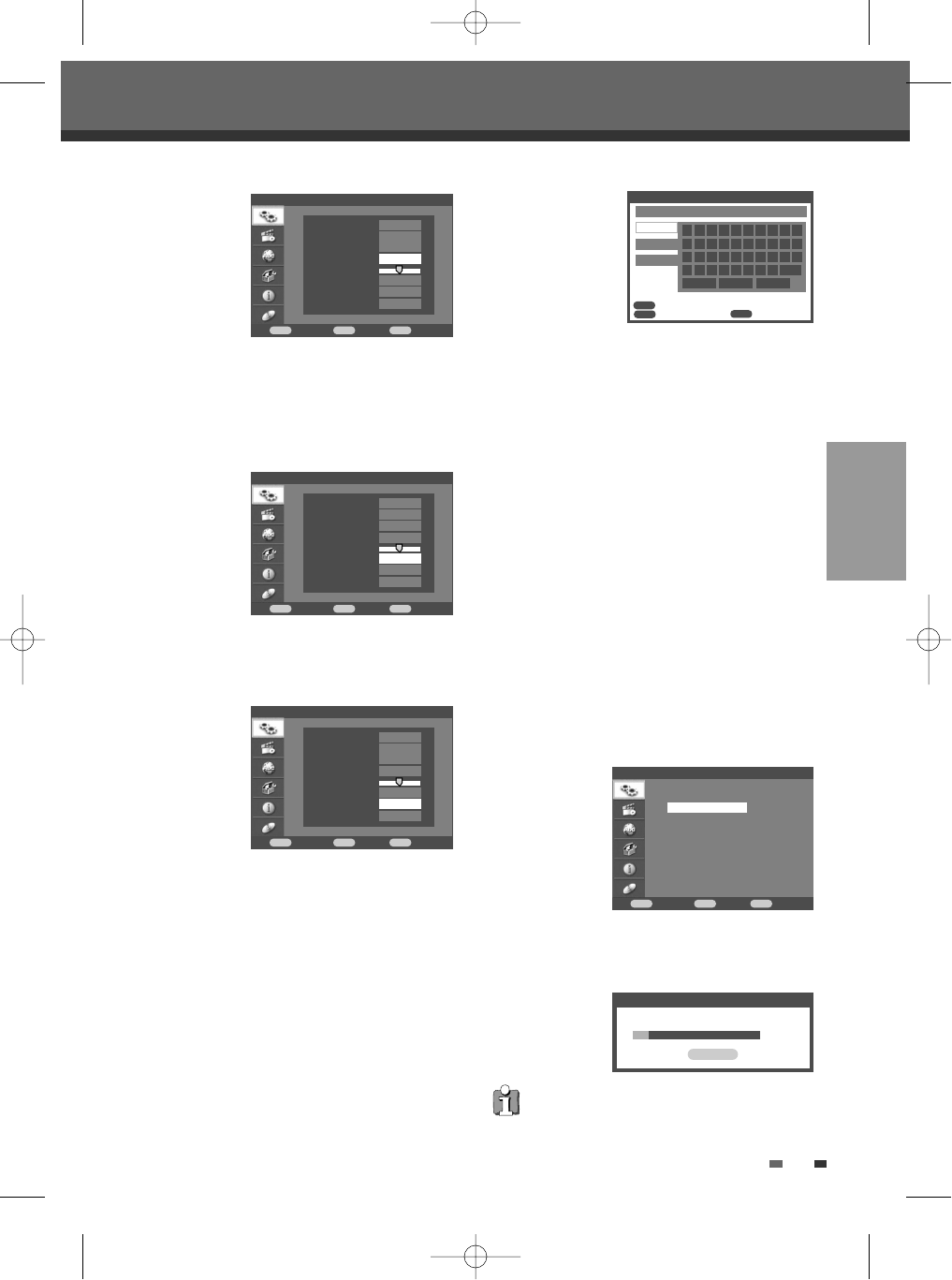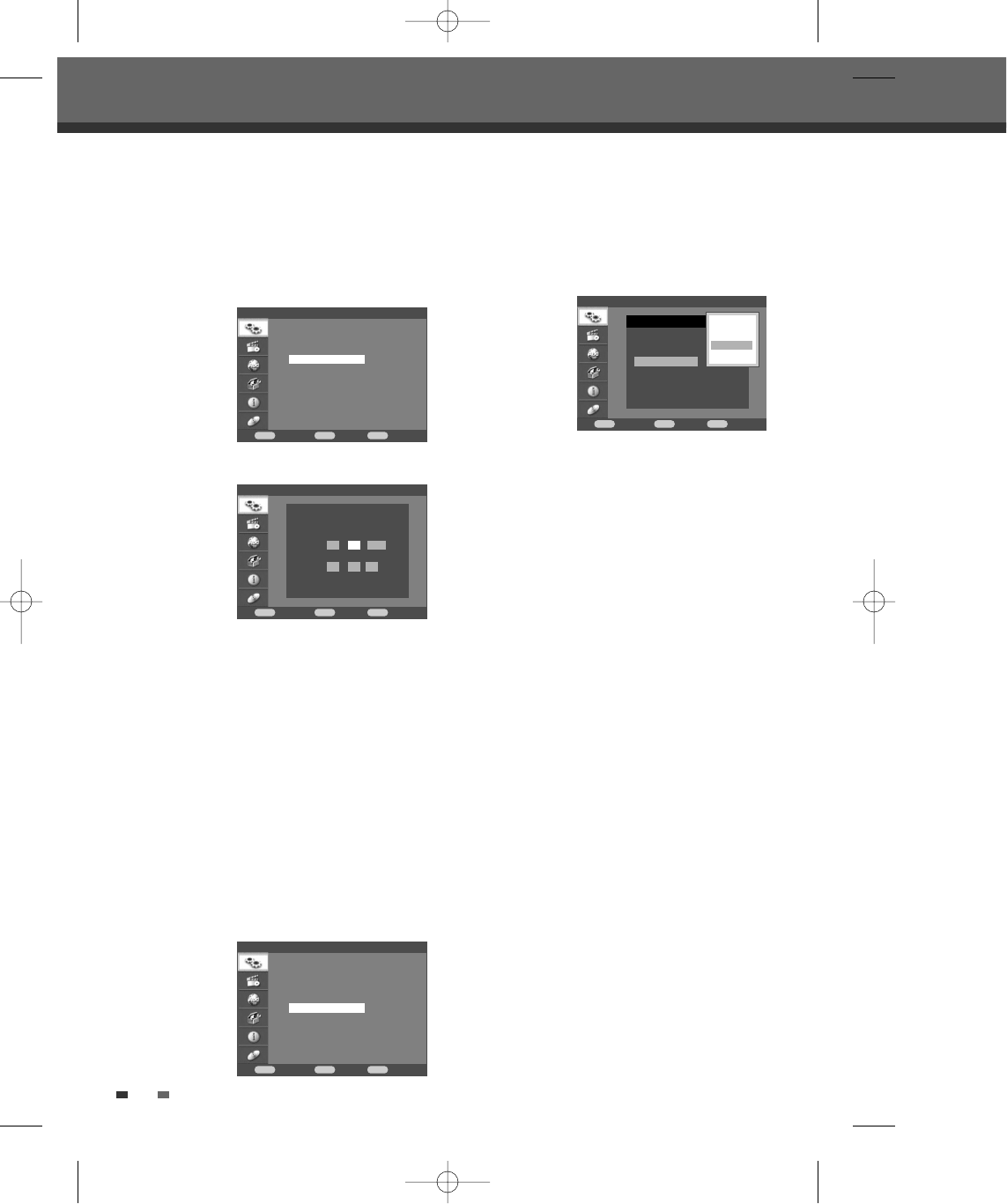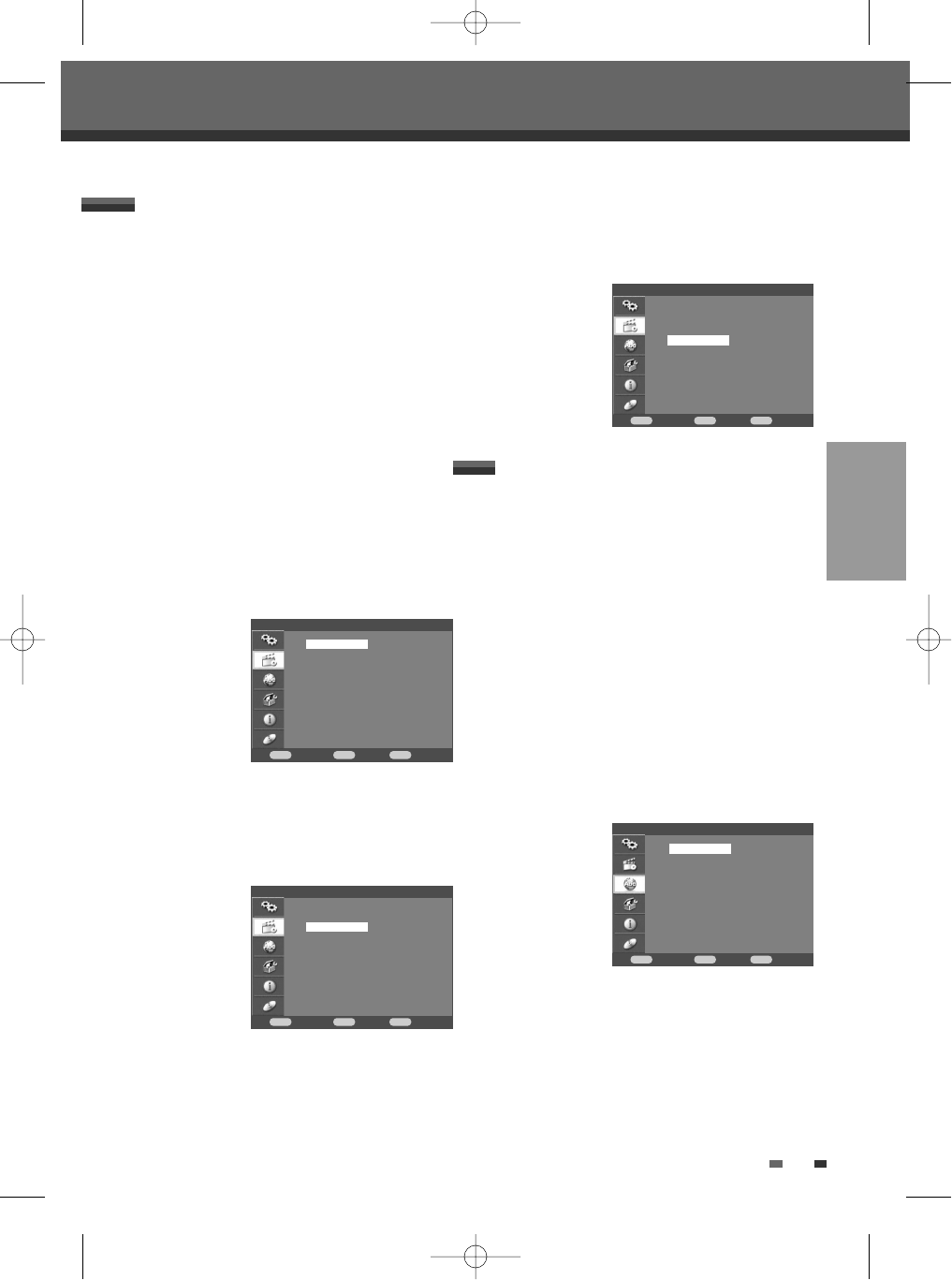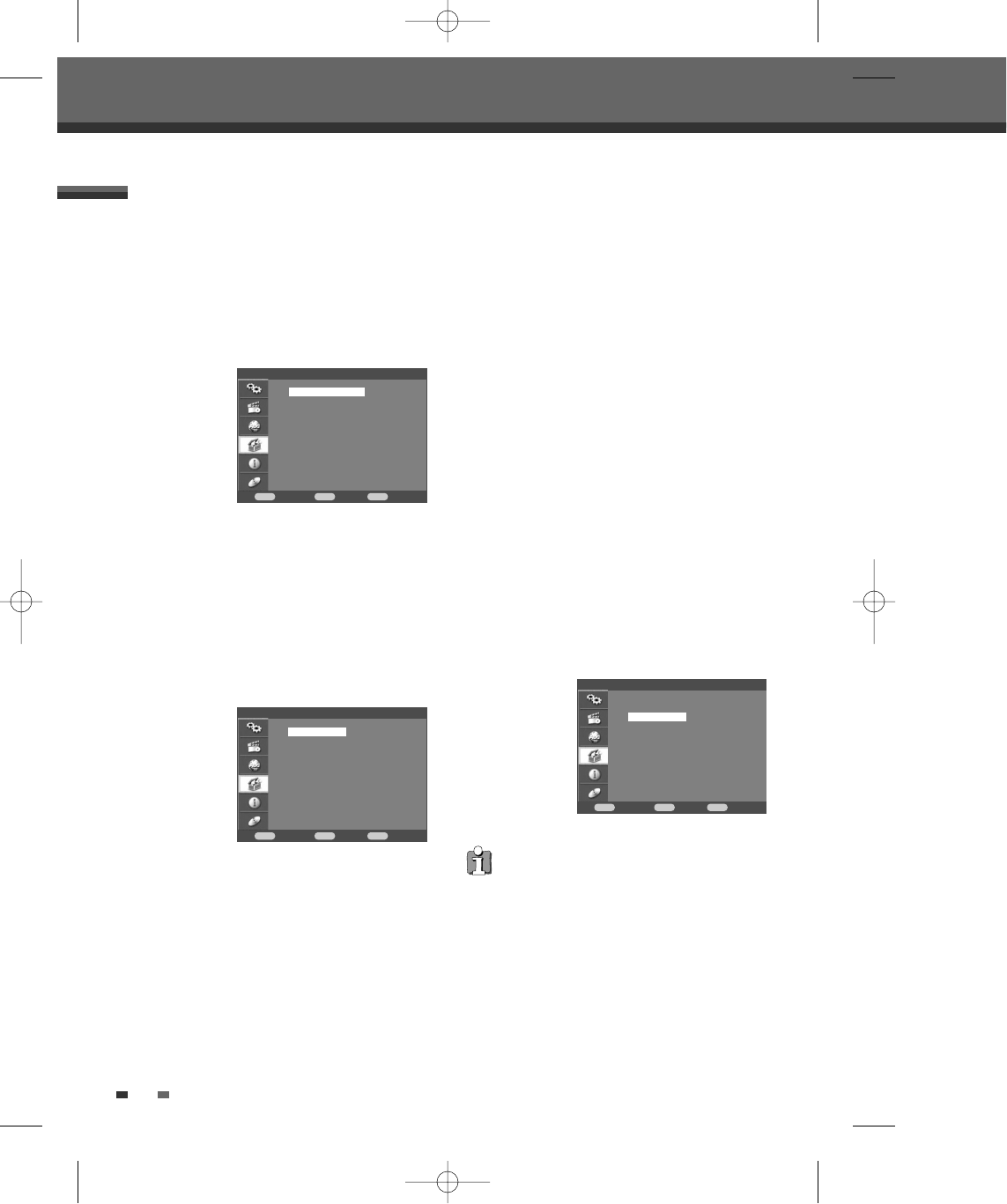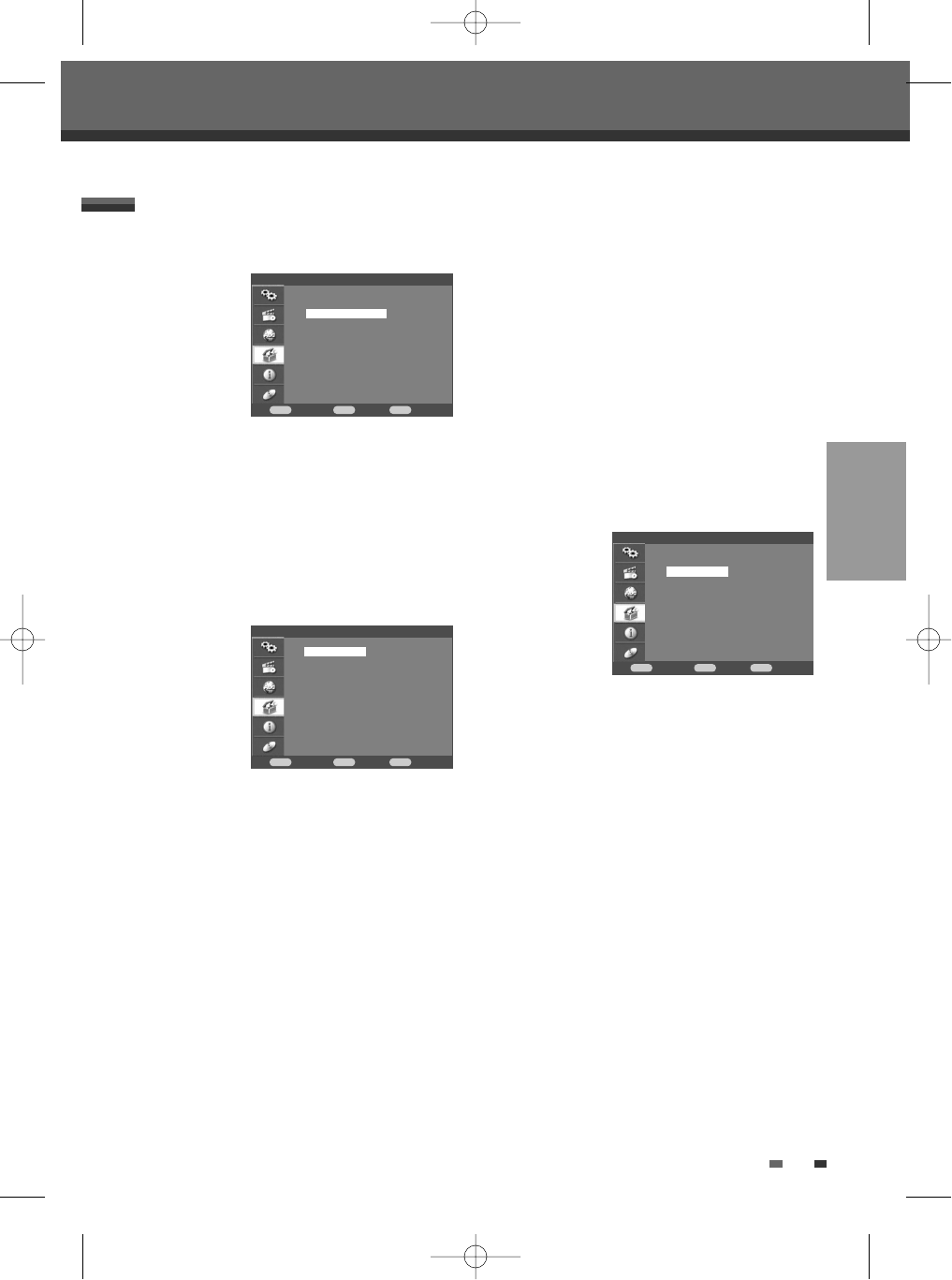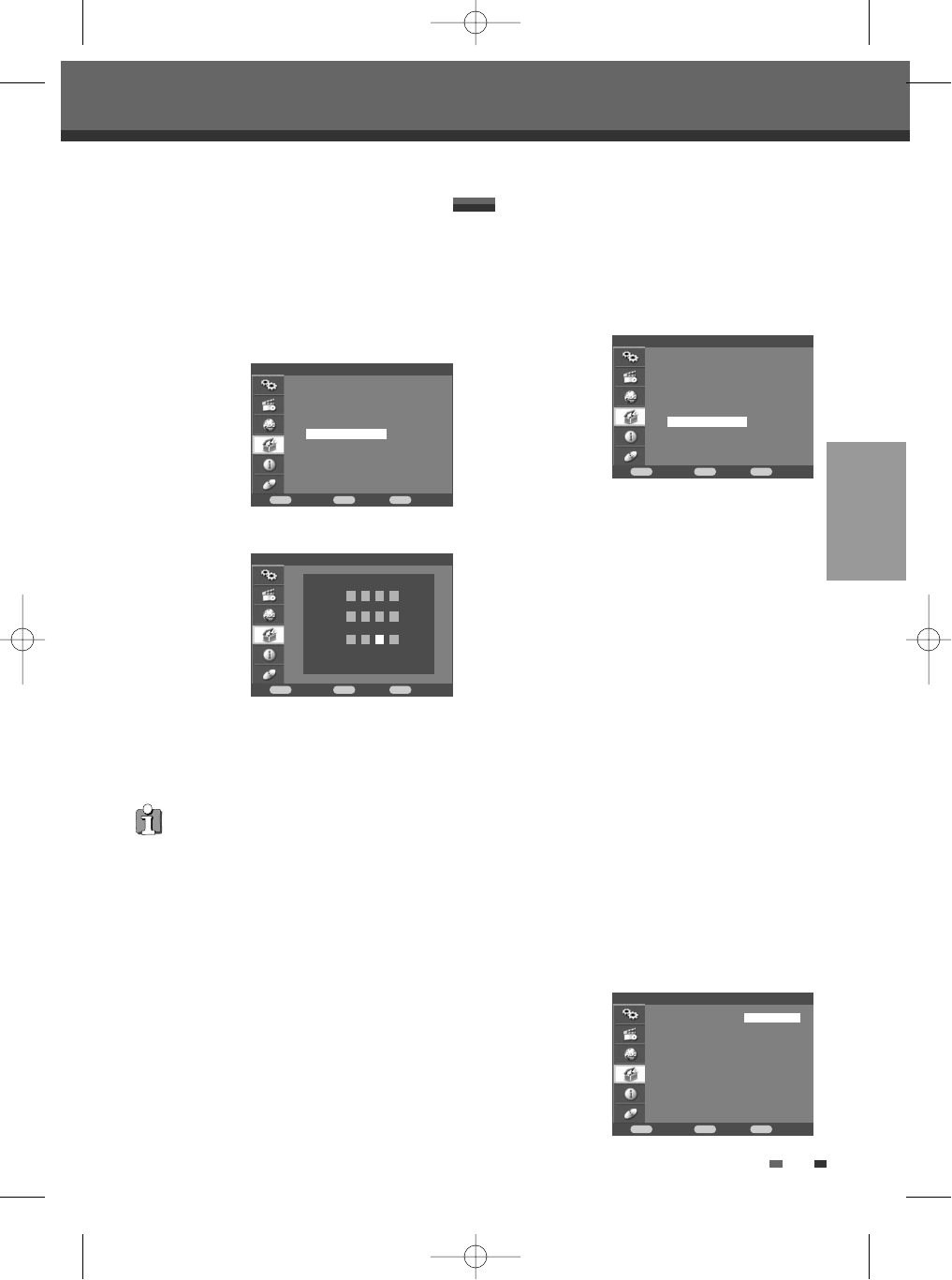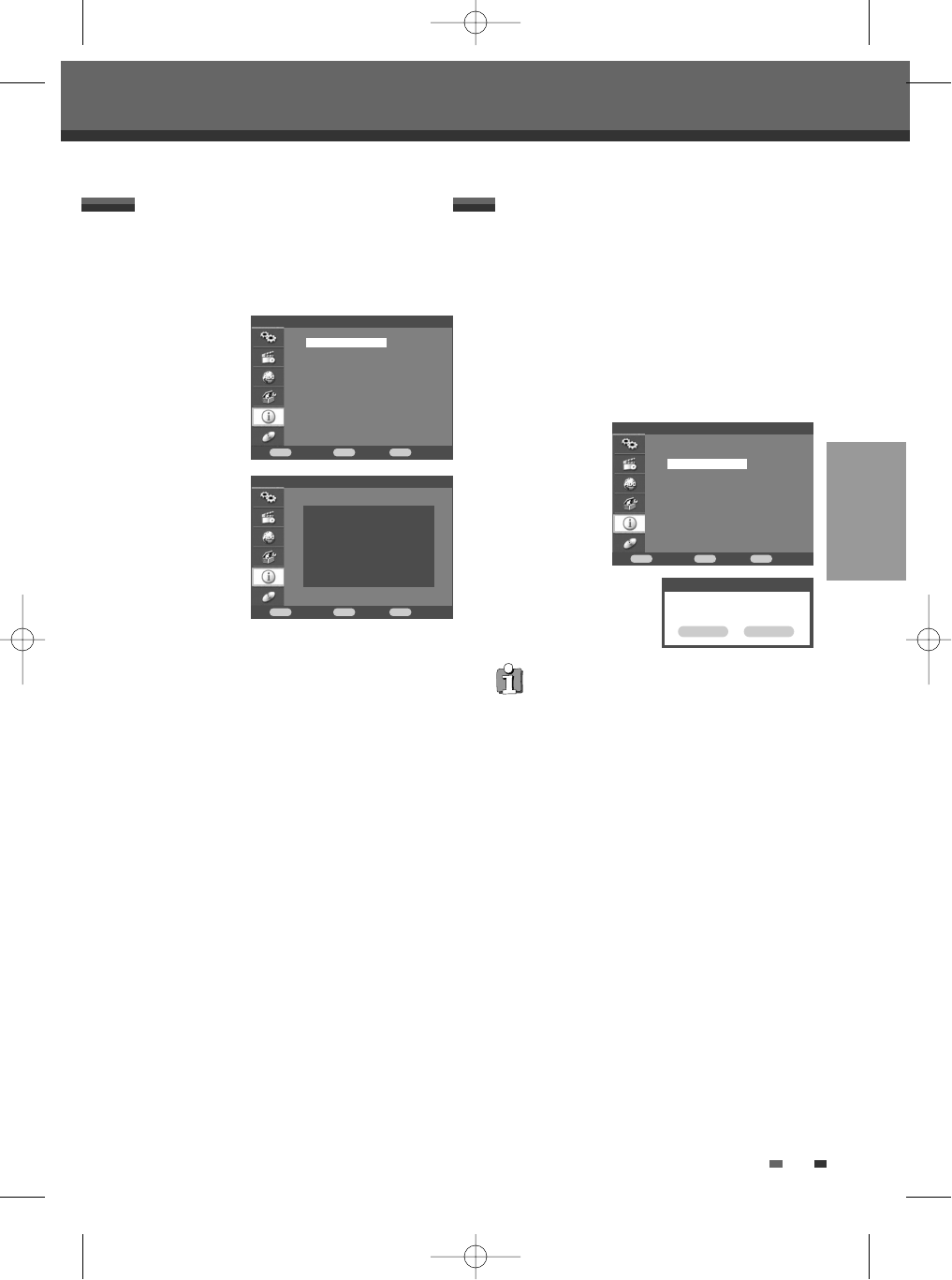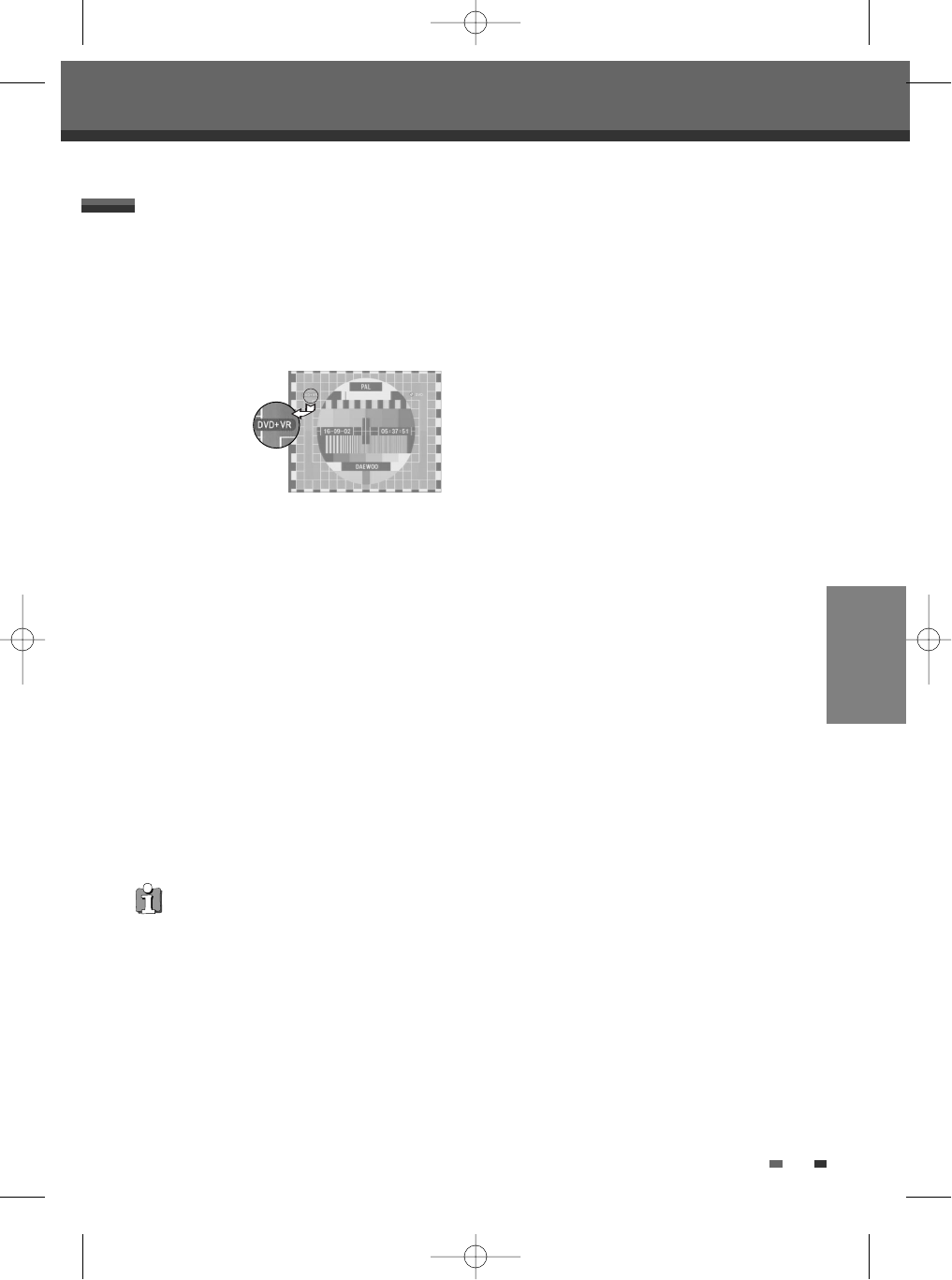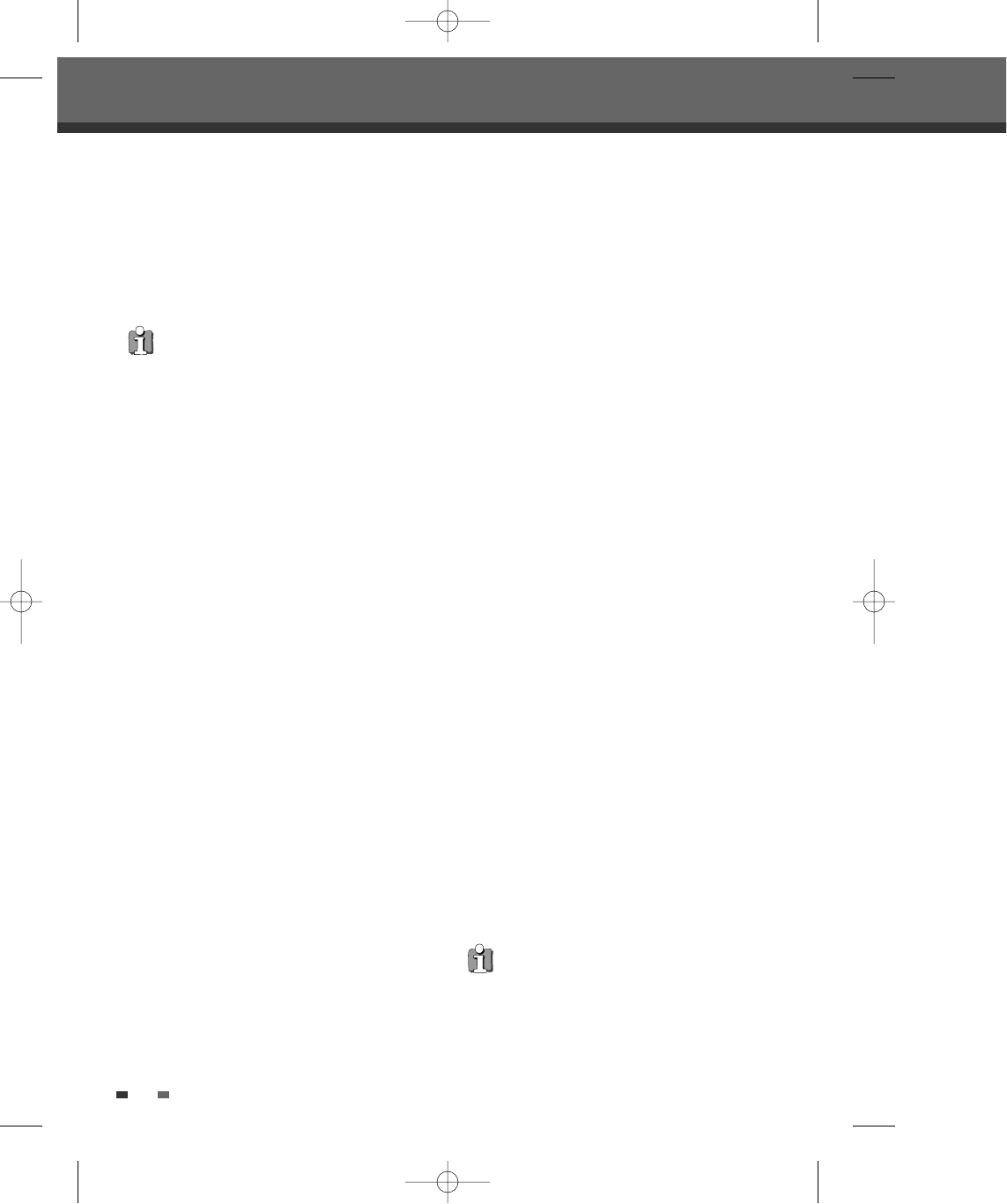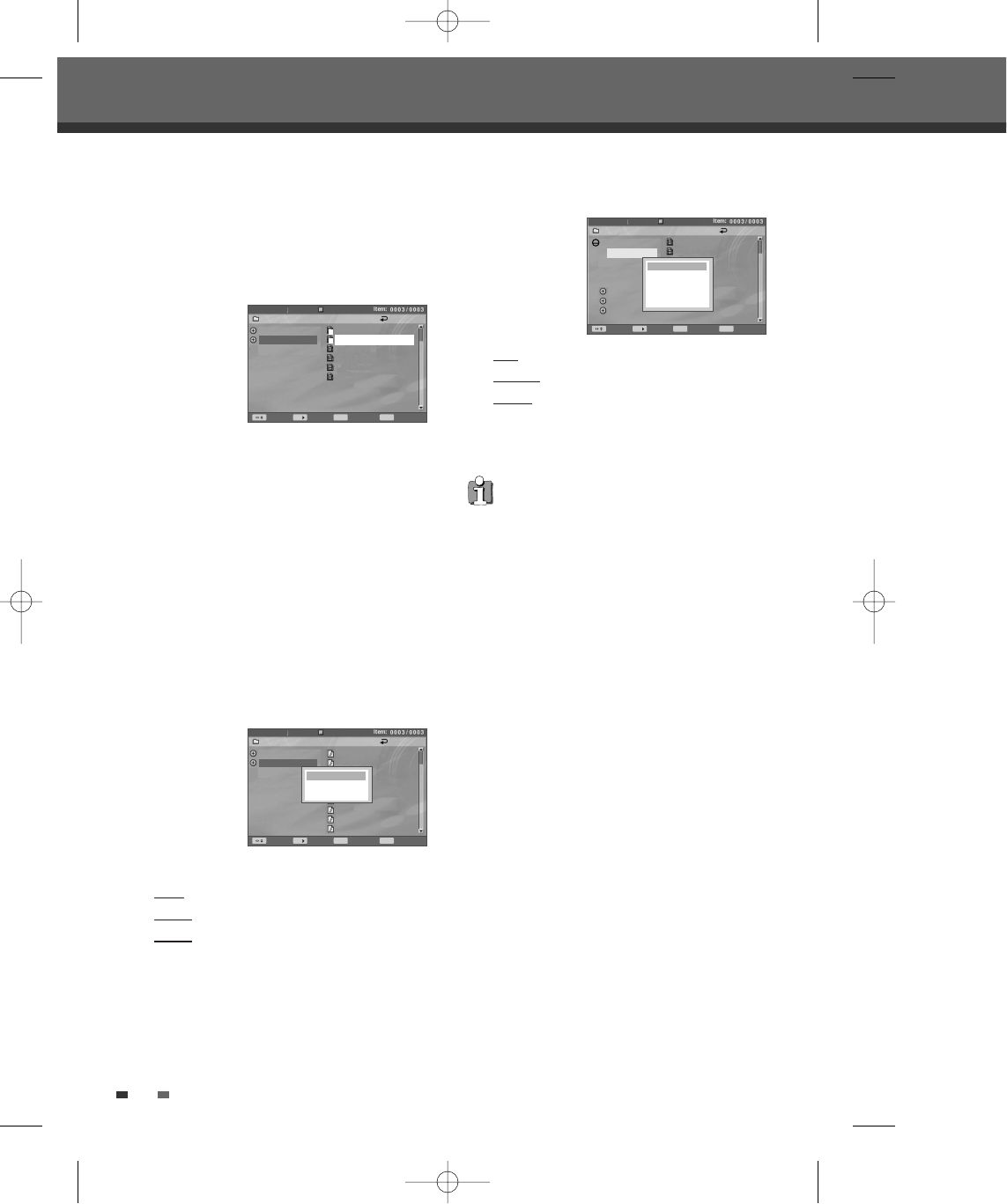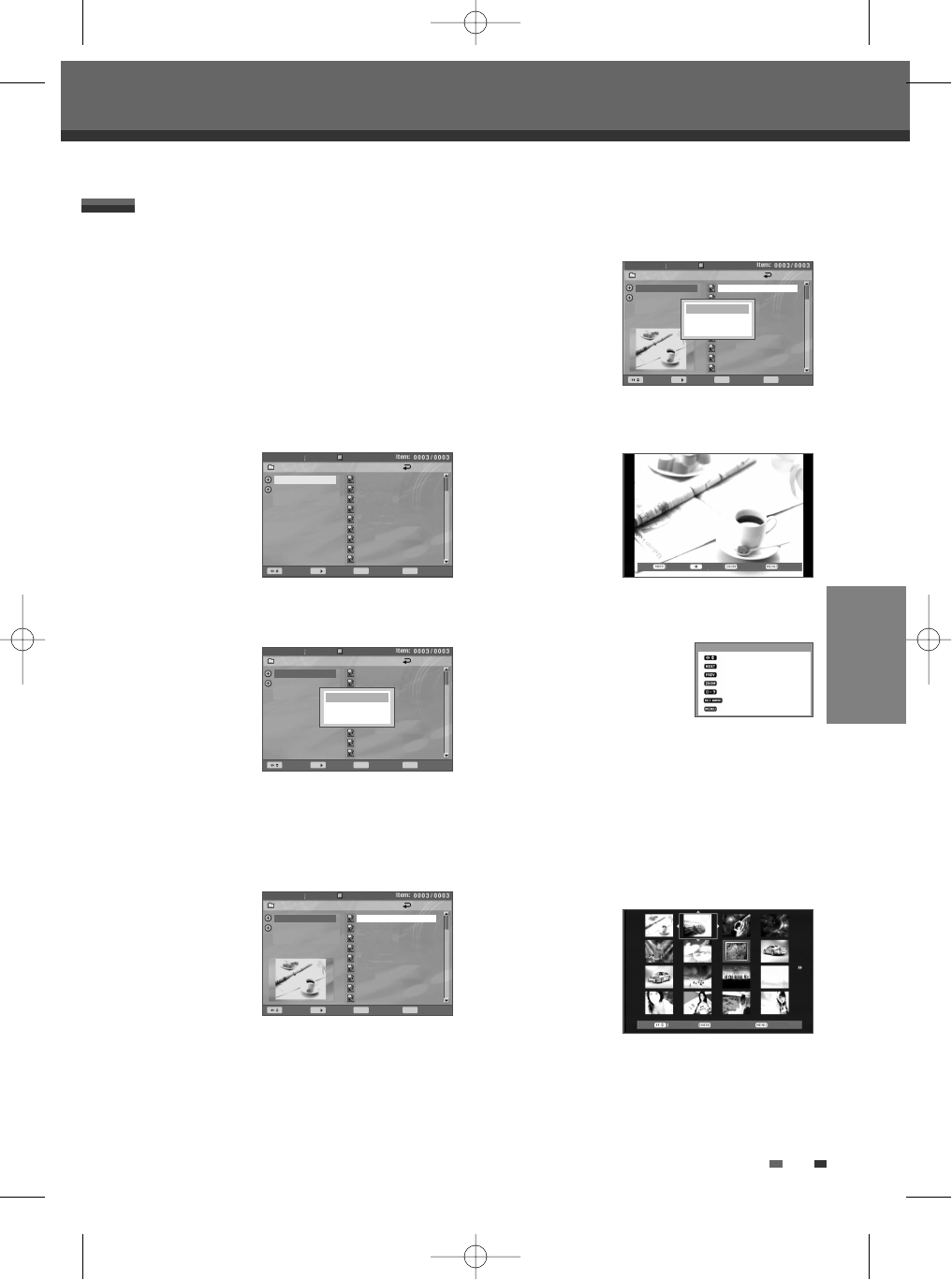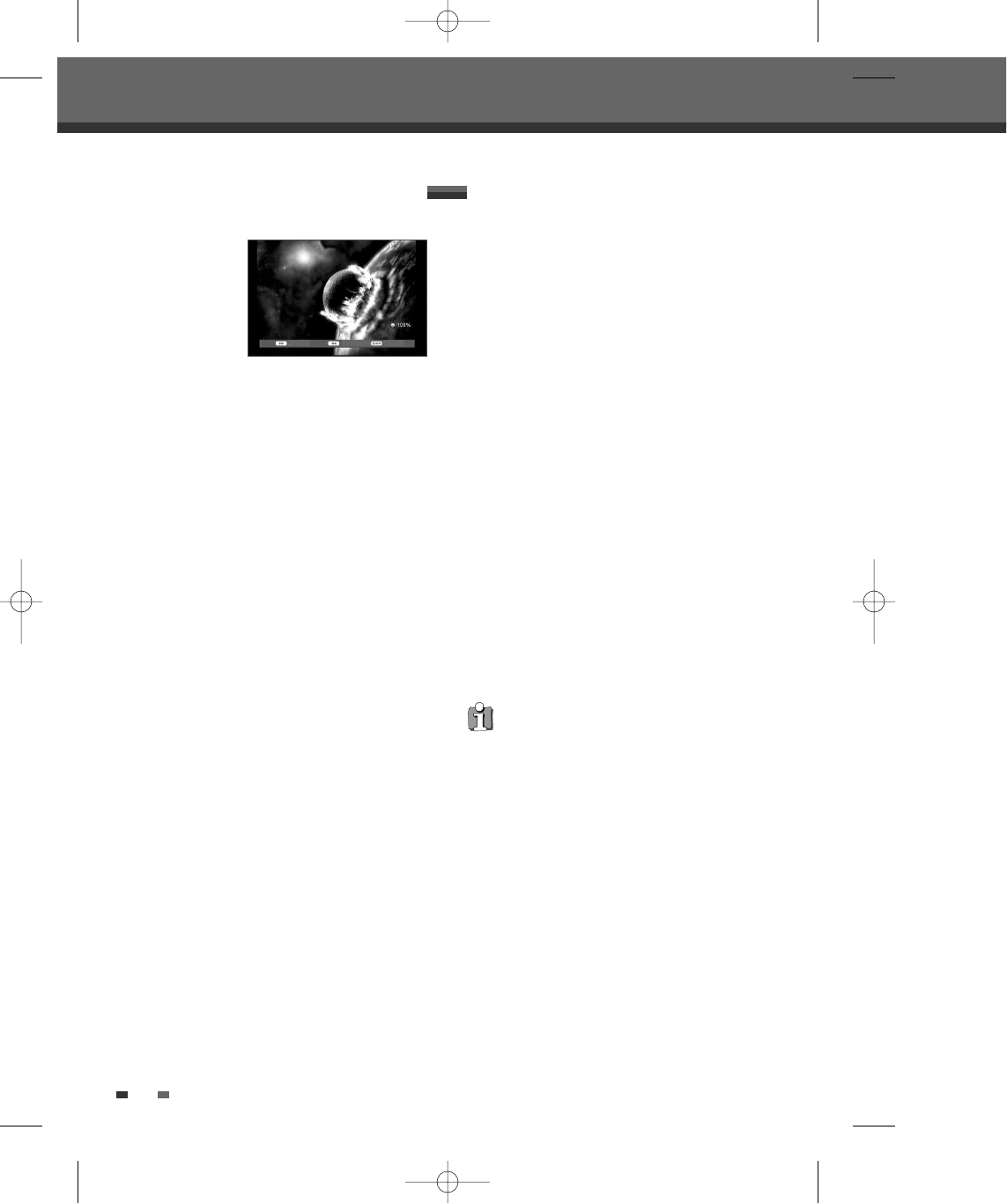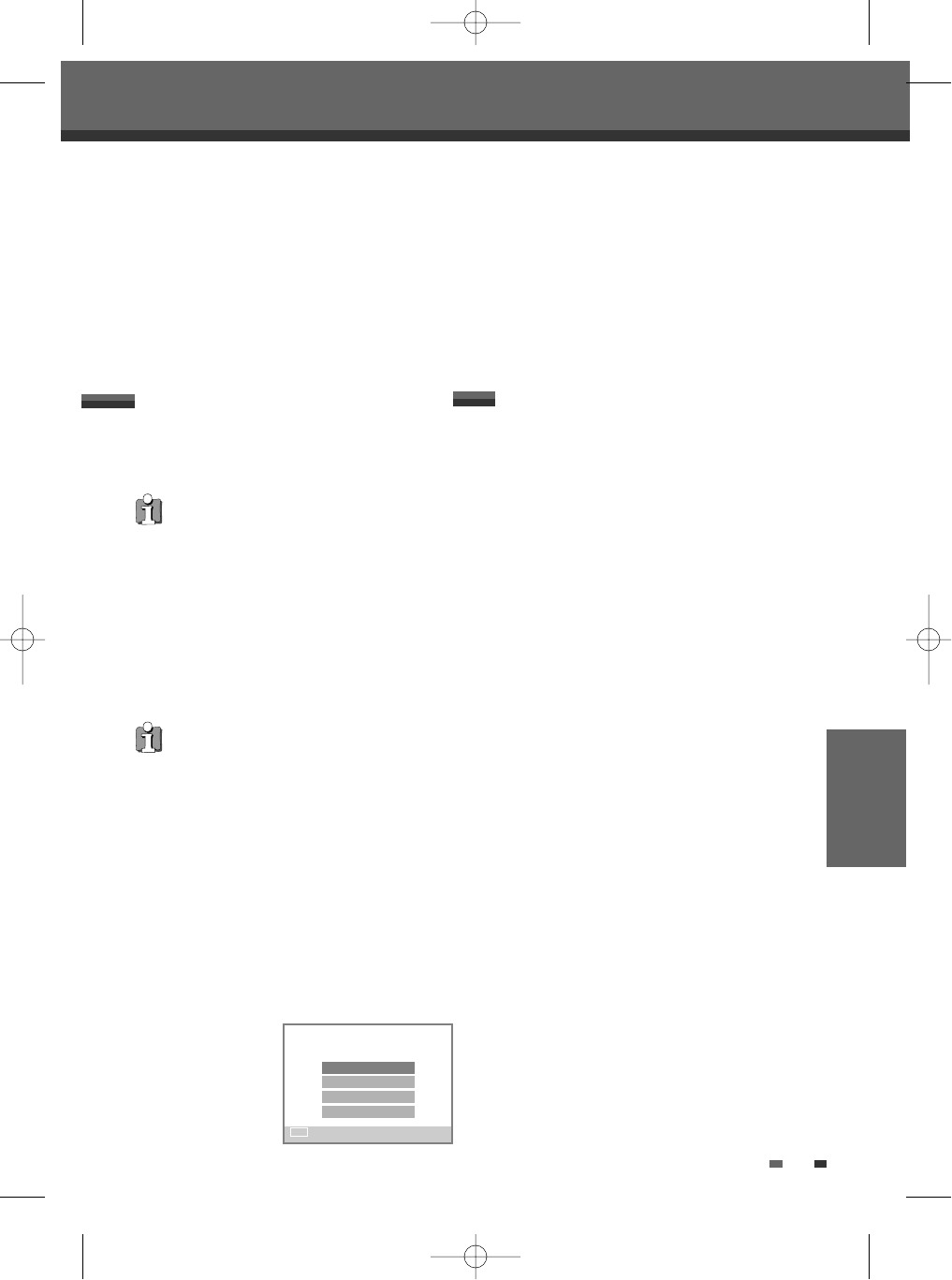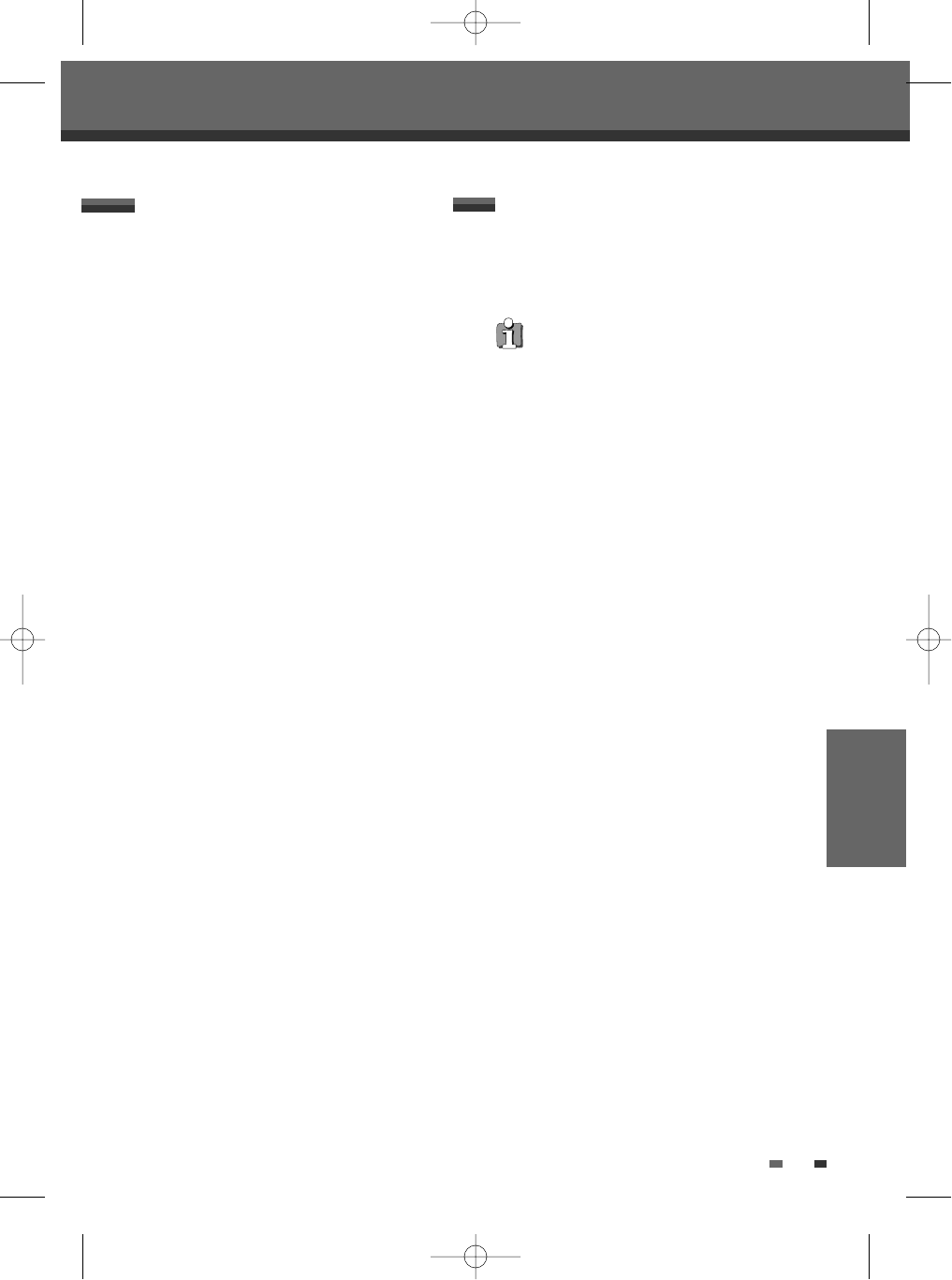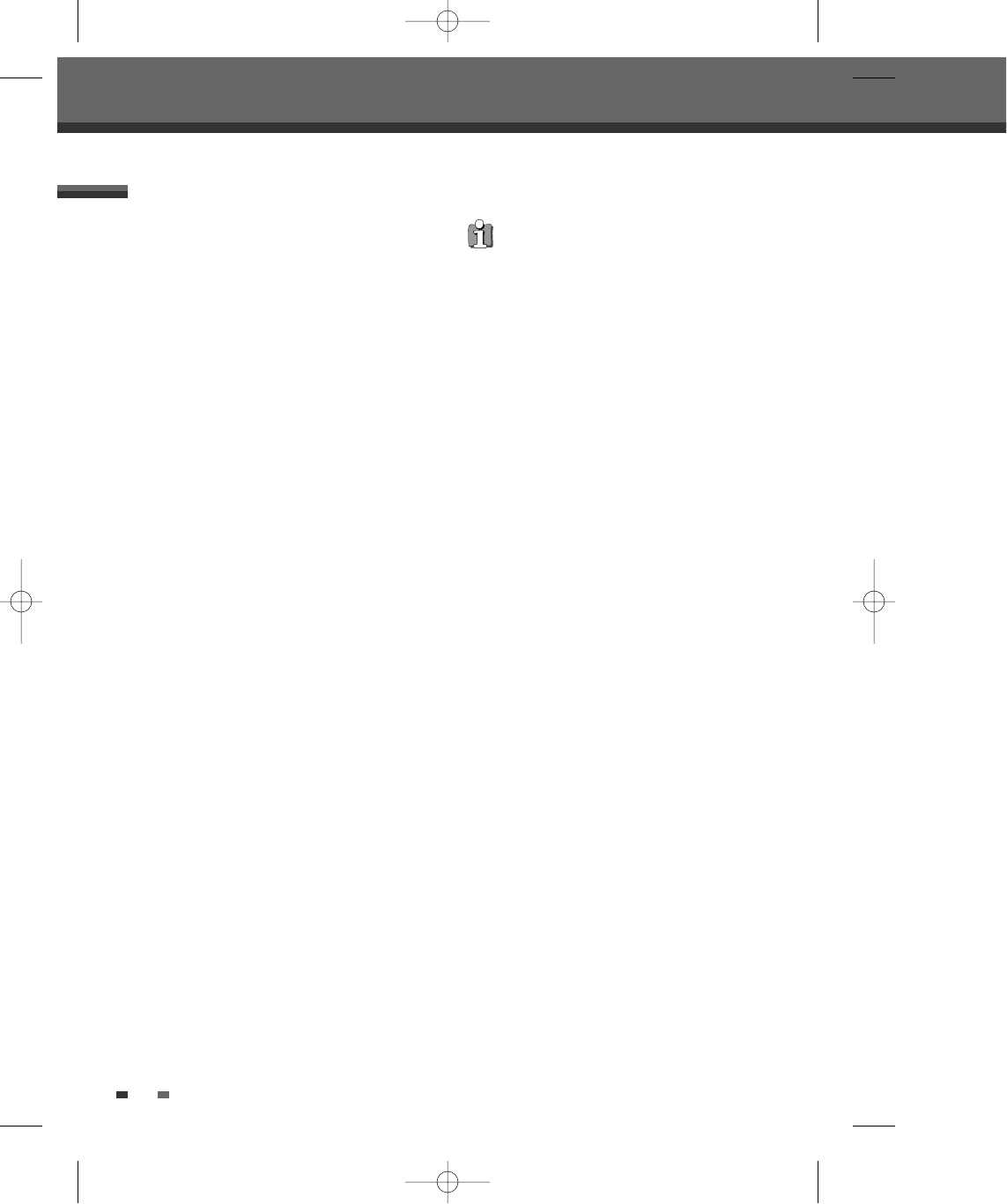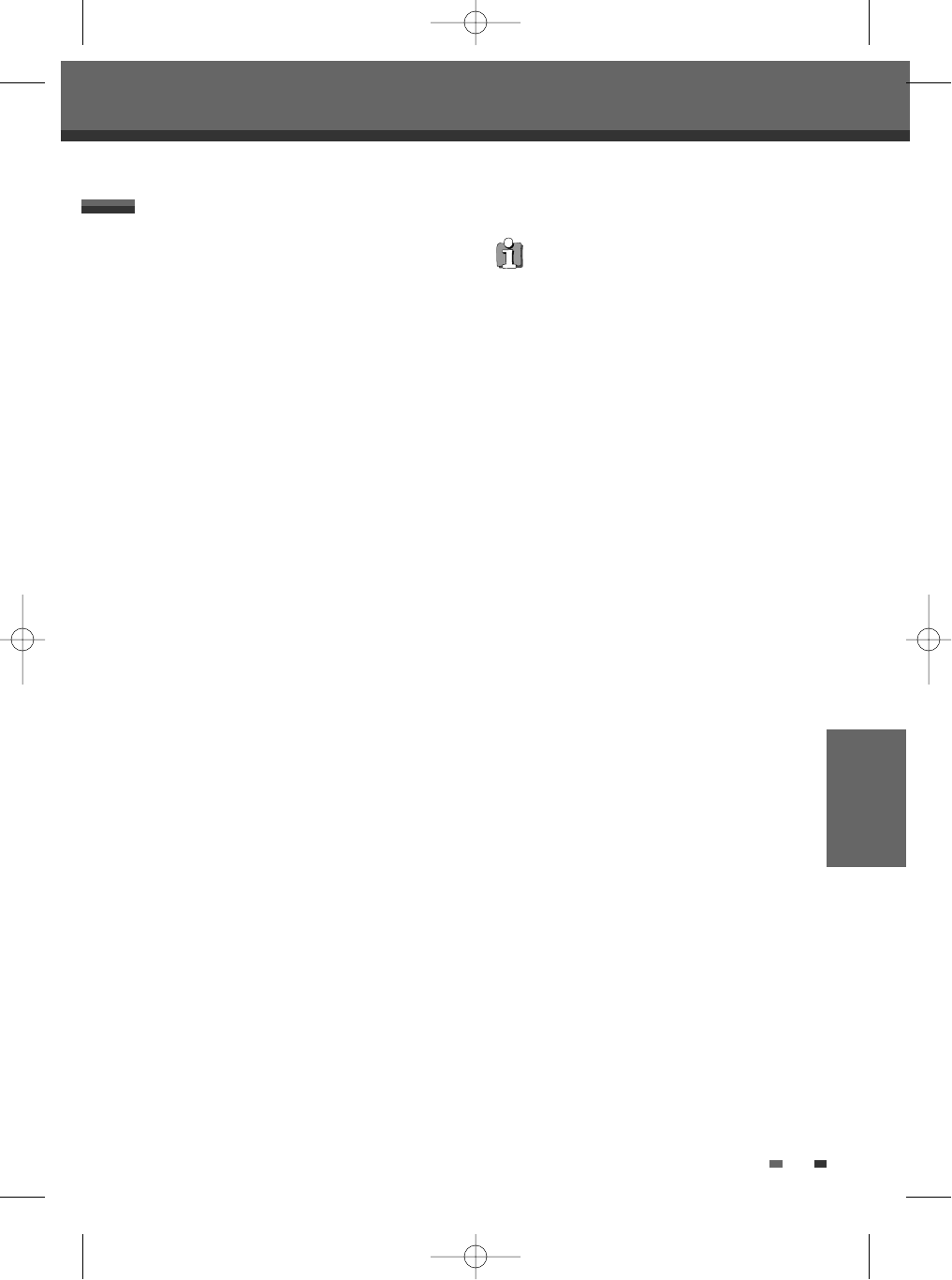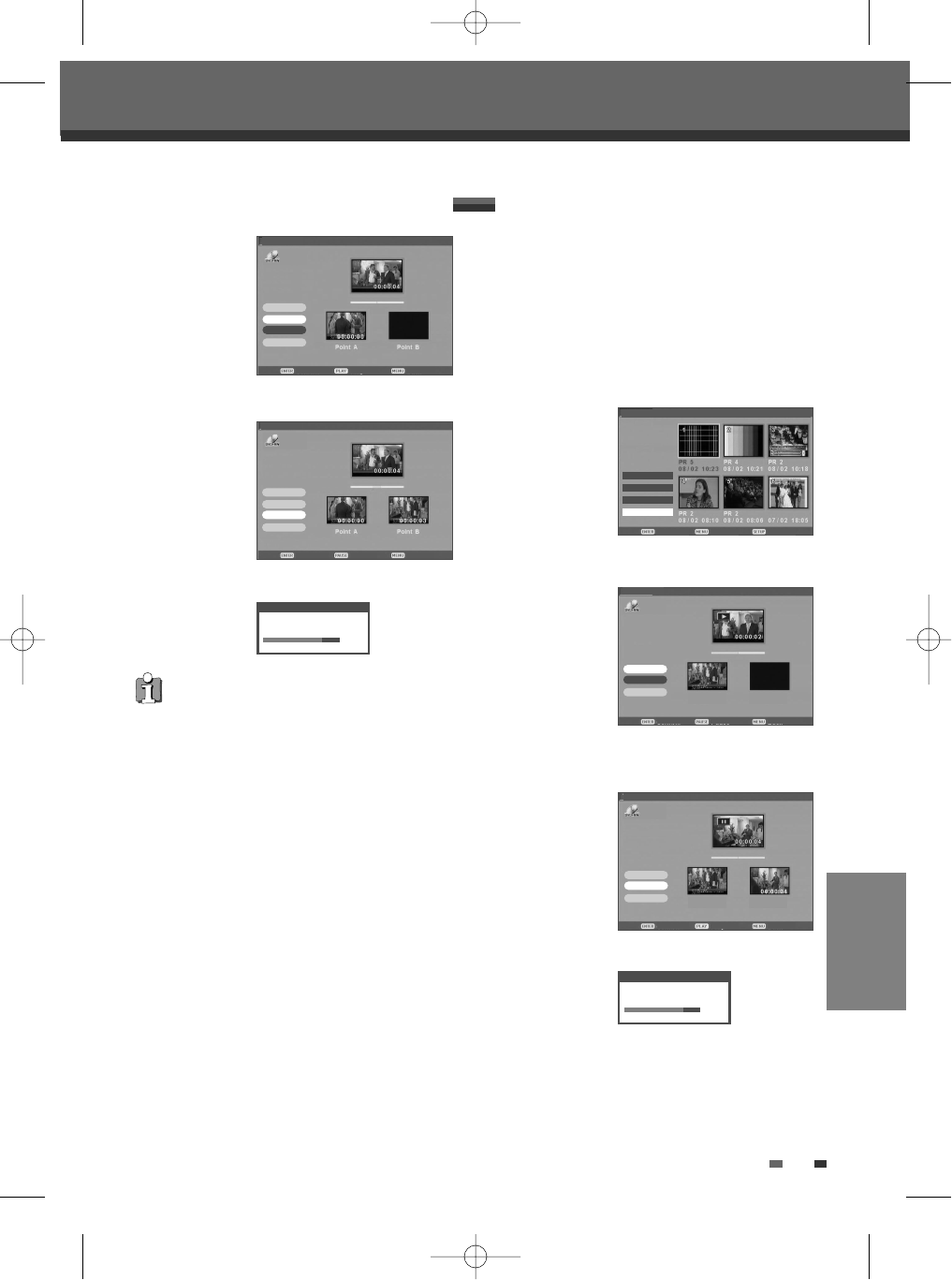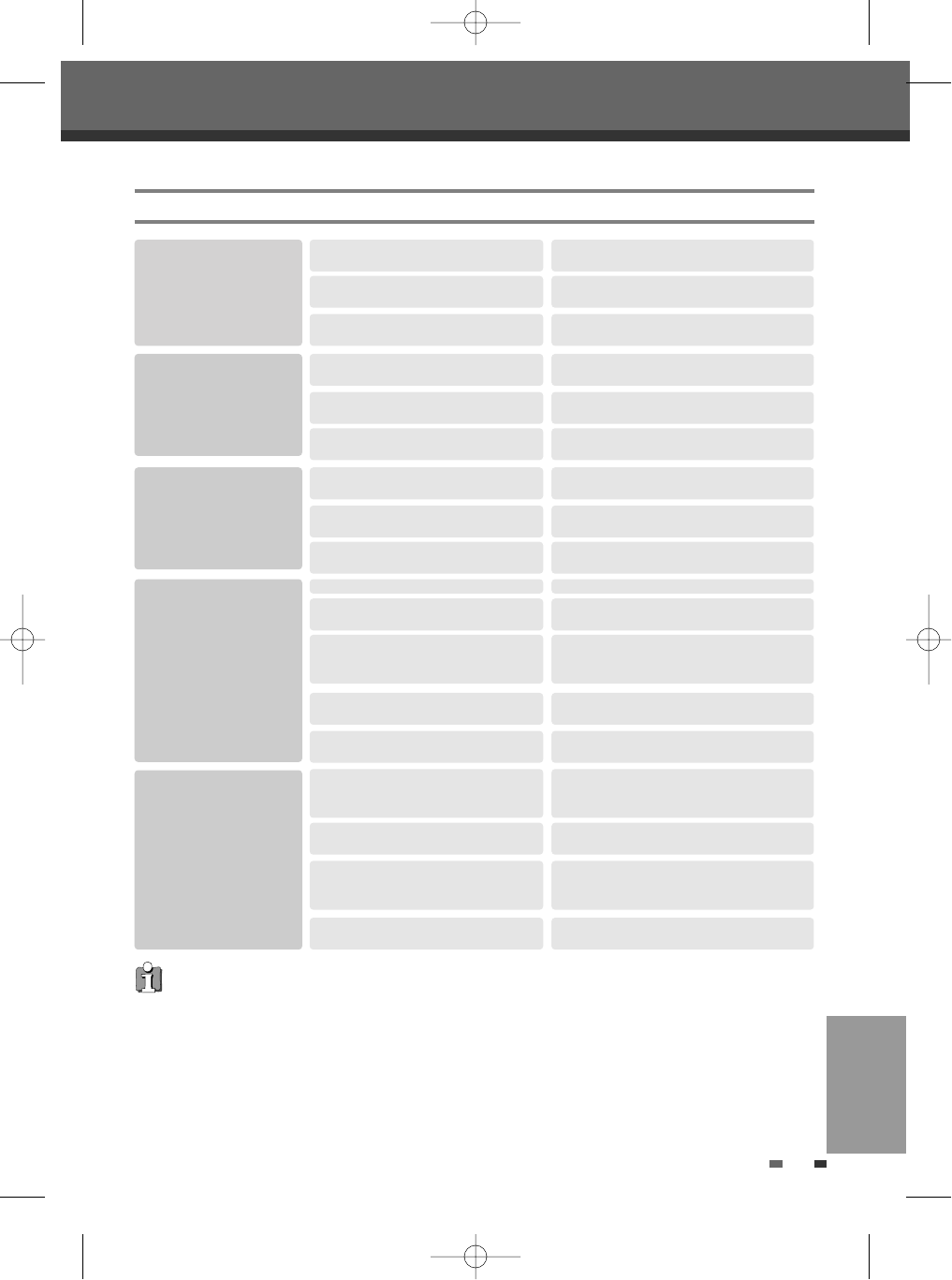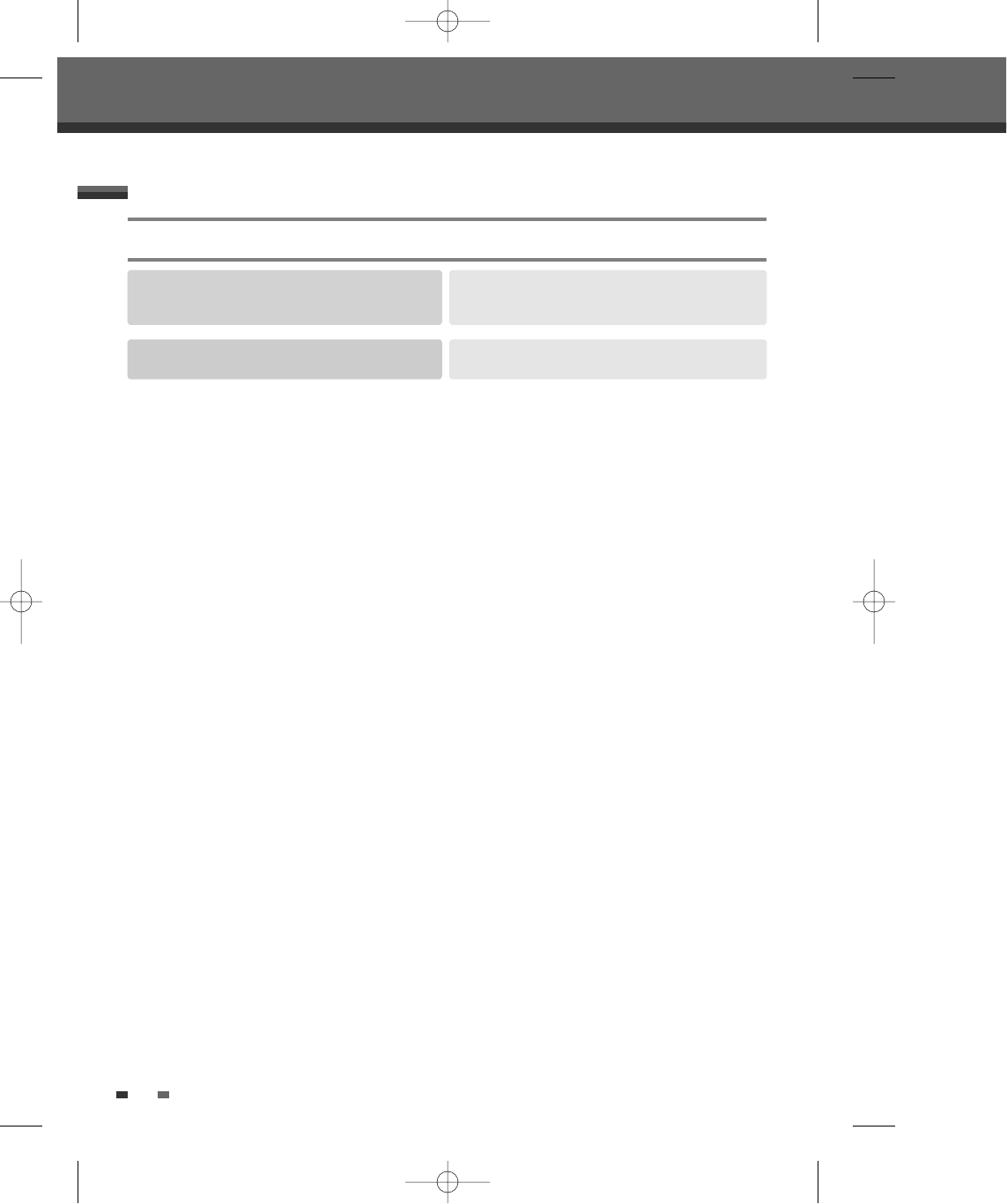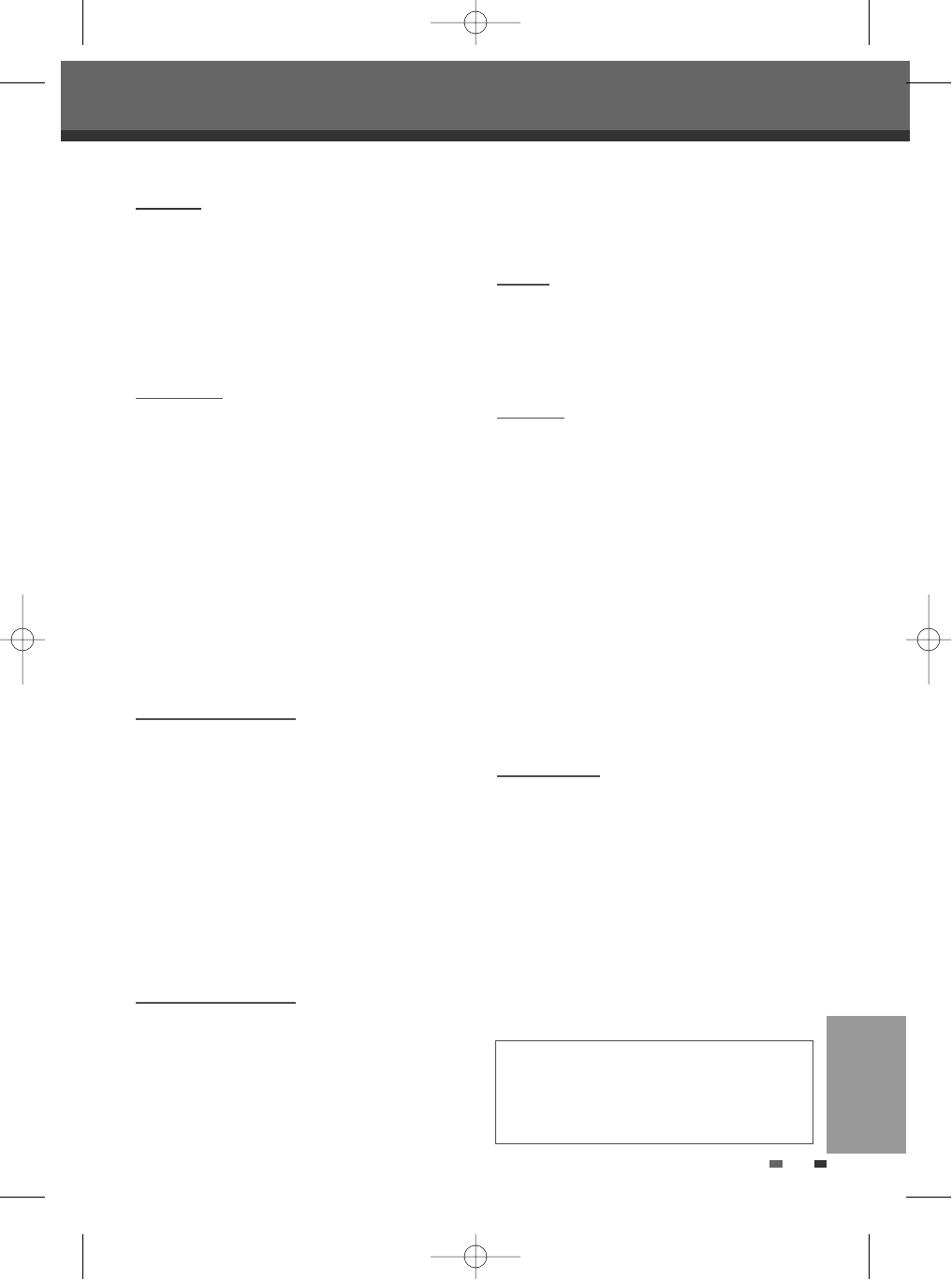4
Wichtige Sicherheitsvorkehrungen
nie Flüssigkeiten auf das Gerät.
16 BELASTUNG
Stellen Sie keine schweren Gegenstände auf das
Produkt, und steigen Sie nicht auf das Gerät. Ein
Gegenstand kann herunterfallen, und es können
dadurch schwere Verletzungen und schwere Schäden
an dem Gerät entstehen.
17 DATENTRÄGER
Verwenden Sie keine gesprungenen, verformten oder
reparierten Datenträger. Diese Datenträger zerbrechen
leicht, und dies kann zu schweren Verletzungen oder
einer Störung des Gerätes führen.
18 WARTUNG
Versuchen Sie nicht, dieses Gerät selbst zu warten, da
das Öffnen oder Entfernen der Abdeckung Sie
gefährlicher Spannung oder anderen Risiken aussetzen
kann. Überlassen Sie alle Wartungsarbeiten
qualifiziertem Fachpersonal.
19 WARTUNG AUFGRUND VON SCHÄDEN
Trennen Sie unter folgenden Bedingungen das Gerät
von der Stromversorgung und überlassen Sie die
Wartung qualifiziertem Fachpersonal:
A. Wenn das Netzkabel oder der Stecker beschädigt ist;
B. Wenn Flüssigkeit auf dem Gerät verschüttet wurde oder
ein Gegenstand in das Gerät gefallen ist;
C. Wenn das Gerät Regen bzw. Wasser ausgesetzt war;
D. Wenn das Gerät bei Befolgung der
Bedienungsanleitung nicht ordnungsgemäß funktioniert.
Stellen Sie nur Bedienungselemente ein, die in der
Bedienungsanleitung berücksichtigt sind. Eine
unsachgemäße Einstellung anderer
Steuerungselemente kann zu Schäden führen, und
häufig sind umfangreiche Arbeiten eines qualifizierten
Technikers erforderlich,um den normalen
Betriebszustand des Gerätes wieder herzustellen.
E. Wenn das Videoprodukt fallen gelassen wurde oder
das Gehäuse beschädigt ist;
F. Wenn sich die Leistung des Gerätes deutlich ändern
sollte – dies weist auf die Notwendigkeit einer Wartung
hin.
20 ERSATZTEILE
Wenn Ersatzteile erforderlich sind, bitten Sie den
Kundendiensttechniker, sicherzustellen, dass die
verwendeten Ersatzteile die gleichen
Sicherheitsmerkmale wie die Originalteile aufweisen.
Durch Verwendung der vom Hersteller des Gerätes
angegebenen Ersatzteile können ein Brand, ein
elektrischer Schlag und andere Gefahren vermieden
werden.
21 SICHERHEITSPRÜFUNGEN
Bitten Sie nach Abschluss einer Wartung oder
Reparatur dieses Gerätes den Kundendiensttechniker,
die vom Hersteller empfohlenen Sicherheitsprüfungen
durchzuführen, um sicherzustellen, dass das Gerät
betriebssicher ist.
22 WAND- ODER DECKENAUFHÄNGUNG
Das Produkt sollte nur, falls vom Hersteller empfohlen,
an einer Wand oder Zimmerdecke befestigt werden.
23 WÄRME
Das Produkt sollte entfernt von Wärmequellen
aufgestellt werden, wie Heizgeräten, Wärmeklappen,
Öfen oder anderen Produkten (einschließlich
Verstärkern), die Wärme abgeben.
24 Um ein Auslaufen der Elektrolytlösung aus den
Batterien zu vermeiden, welche Verletzungen
verursachen kann und das Gerät oder andere
Gegenstände beschädigen, müssen folgende
Sicherheitsanweisungen beachtet werden:
A. Alle Batterien müssen so eingesetzt werden, dass die
Polarität dieser mit der angegebenen im Batteriefach
übereinstimmt.
B. Verwenden Sie nicht alte Batterien mit den neuen.
C. Verwenden Sie nur Batterien von der gleichen Type
und von der gleichen Firma.
D. Entfernen Sie die Batterien, wenn Sie diese längere Zeit
nicht benutzen.
E. Bitte entfernen Sie die verbrauchten Batterien sofort aus
dem Batteriefach, um eventuelle Schäden zu
vermeiden, und achten Sie darauf, dass die neuen
Batterien auslaufsicher sind. Bitte beachten Sie die
regionalen und nationalen Entsorgungsbestimmungen
bzgl. Materialtrennung, Abfallsammlung und
Wertstoffhöfen.
25 Entsorgung von gebrauchten elektrischen und
elektronischen Geräten (Anzuwenden in den
Ländern der Europäischen Union und anderen
europäischen Ländern mit einem separaten
Sammelsystem für diese Geräte)
Das Symbol auf dem Produkt oder
seiner Verpackung weist darauf hin,
dass dieses Produkt nicht als
normaler Haushaltsabfall zu
behandeln ist, sondern an einer
Annahmestelle für das Recycling
von elektrischen und elektronischen
Geräten abgegeben werden muss.
Durch Ihren Beitrag zum korrekten Entsorgen dieses
Produkts schützen Sie die Umwelt und die Gesundheit
Ihrer Mitmenschen. Umwelt und Gesundheit werden
durch falsches Entsorgen gefährdet. Materialrecycling
hilft den Verbrauch von Rohstoffen zu verringern.
Weitere Informationen über das Recycling dieses
Produkts erhalten Sie von Ihrer Gemeinde, den
kommunalen Entsorgungsbetrieben oder dem
Geschäft, in dem Sie das Produkt gekauft haben.
26
Erfüllt die Anforderungen der RoHS-Richtlinie
2002/95/EC
Dieses Produkt enthält keine Stoffe (Stoff :
Pb, Cd, Cr+6, Hg, PBBs und PBDEs ), für
die in der RoHS- Richtlinie 2002/95/EC
Beschränkungen bestehen .
DF-H3F12S-RL-W(D) 2007.9.10 12:53 PM ˘ ` 4 mac001 1200DPI 100LPI